CGM TURBOMED 20.2.1 Update-Dokumentation
1 Allgemeine Informationen zum Update
1.1 Ihr CGM TURBOMED-Quartalsupdate 20.2.1
Sehr geehrte CGM TURBOMED-Anwenderin, sehr geehrter CGM TURBOMED-Anwender,
heute erhalten Sie das CGM TURBOMED-Quartalsupdate 20.2.1. Mit dieser Version stellen wir Ihnen unter anderem die gesetzlichen Neuerungen zum Formular Muster 61 und zum TSVG sowie die neuen Pflichtfunktionen der Kassenärztliche Bundesvereinigung (KBV), wie auch einige neuen Funktionen und Optimierungen in CGM TURBOMED vor.
1.2 Installationsnotwendigkeit vor der Abrechnung / dem Quartalswechsel
Dieses CGM TURBOMED-Quartalsupdate 20.2.1 ist für die Abrechnung des Quartals 1/2020nur dann relevant, wenn Sie Coronavirus-Patienten (COVID-19) aufgenommen und behandelt haben.
1.2.1 Aktualisierung des EBM- und ICD-Stamms (COVID-19)
Auf Grund der Meldungen der WHO und des Deutschen Institutes für Medizinische Dokumentation und Information (DIMDI) zu der Coronavirus-Krankheit (CoV) wurde in der ICD-10 Stammdatei 2020 der ICD‑10 Code U07.1 COVID-19 (Coronavirus-Krankheit-2019) ergänzt. Der EBM-Stamm wurde daher mit der Abrechnungsziffer 88240 erweitert.
 WICHTIG:
WICHTIG:

-
Sollte Ihre Praxis CoV-Patienten aufgenommen und behandelt haben, dann installieren Sie das Update 20.2.1 vor der KV-Abrechnung Q1/2020.
1.2.2 Aktualisierung des Kryptomoduls der KBV
Das Kryptomodul der KBV wurde aktualisiert und die öffentlichen Schlüssel, die zur Verschlüsselung benötig werden, ausgetauscht. Dieses aktualisierte Kryptomodul benötigen Sie, unabhängig vom Abrechnungsquartal, ab dem 01.04.2020. Folgende Bereiche sind davon betroffen:
-
DMP-Export, eHKS-Export, KV-Abrechnung, Zervix-Zyto-Export
 WICHTIG:
WICHTIG:

-
Möchten Sie ab dem 01.04.2020 eine KV-Abrechnung oder einen DMP-, eHKS- oder Zervix-Zytologie-Export durchführen, müssen Sie zuvor das Update installieren, da es Kryptomodul-Schlüssel enthält, die ab dem Stichtag verpflichtend einzusetzen sind.
-
Bitte beachten Sie, dass mit diesem Update der ICD-Stamm aktualisiert wird. Die [Eigene Liste Diagnosen] darf erst aktualisiert werden, nach dem die Abrechnung erfolgreich durchgeführt wurde (siehe Kapitel 1.6).
1.2.3 CLICKDOC VIDEOSPRECHSTUNDE
Die CGM hat auf Grund der aktuellen Coronavirus-Pandemie beschlossen, allen Anwendern die CLICKDOC VIDEOSPRECHSTUNDE kostenlos bereitzustellen. Weitere Informationen finden Sie in Kapitel 4.6 und Antworten zu den wichtigsten Fragen finden Sie unter: cgm.com/de-corona.
1.2.4 Formular Muster 61
Ab dem 01.04.2020 gilt der neue Vordruck [Verordnung von medizinischer Rehabilitation] (Muster 61) zur Beantragung von Reha-Maßnahmen für pflegende Angehörige (siehe Kapitel 3.1.2).
1.3 Aktualisierung des OPS-Stamms
Mit dieser CGM TURBOMED‑Version stellen wir Ihnen nun auch den aktuellen OPS-Stamm zur Verfügung. Neben redaktionellen Überarbeitungen wurden vier OPS zur [Gewebereduktion an Haut und Unterhaut: Absaugen von Fettgewebe [Liposuktion]] neu hinzugefügt:
-
Oberarm und Ellenbogen: 5-911.17
-
Unterarm: 5-911.18
-
Oberschenkel und Knie: 5-911.1e
-
Unterschenkel: 5-911.1f
Haben Sie im Vorfeld eine dieser vier OPS manuell erfasst und verwendet, so findet deren Aktualisierung in der [Eigenen Liste OP-Schlüssel] beim ersten Start von CGM TURBOMED nach der Updateinstallation statt.
1.4 Installationsvoraussetzungen
Für dieses Update wird keine besondere CGM TURBOMED-Version vorausgesetzt. Sie können das CGM TURBOMED-Update ab Version 17.1.1 (2017) ohne dazwischen liegende Updates ausführen.
Sollten Sie unsere DVD als Update-Medium nutzen, so möchten wir Sie an dieser Stelle nochmals darauf hinweisen, dass das Update auf einer Double Layer-DVD ausgeliefert wird. Bitte achten Sie darauf, dass Ihr DVD-Laufwerk eine entsprechende Kompatibilität aufweist. Weitere Informationen können Sie auf unserer Homepage nachlesen: CGM TURBOMED - Double Layer DVD.
1.5 Durch das Update erfolgte Aktualisierungen
Folgende Listen werden mit dem ersten Programmstart nach dem Update aktualisiert:
-
Eigene Liste DMP-Datenannahmestellen
-
Eigene Liste EBM-Ziffern
-
Eigene Liste Krankenkasse
-
Eigene Liste Medikamente
-
Eigene Liste OP-Schlüssel
1.6 Aktualisierungen, die Sie nach dem Update selbst durchführen müssen
Folgende Listen müssen Sie manuell aktualisieren:
-
Eigene Liste Diagnosen
-
Eigene Liste IV-Leistungen
-
Eigene Liste IV-Verträge
1.7 Windows 10 Firewall
Wenn Sie CGM TURBOMED auf einem Microsoft Windows 10 Betriebssystem verwenden, dann warnt Sie evtl. die Windows 10 Firewall mit dieser Windows-Sicherheitswarnung:

Wie der Pfad im Sicherheitshinweis bereits zeigt, handelt es sich hierbei um eine CGM TURBOMED Komponente. Um die Funktionalitäten von CGM TURBOMED nicht einzuschränken, bestätigen Sie diesen Sicherheitshinweis mit dem Klick auf den Button [Zugriffzulassen].
1.8 Hinweise zur Nomenklatur in diesem Dokument
Um einzelne Steuer- oder Anzeigeelemente sowie Eingabetexte in diesem Dokument so zu kennzeichnen, dass Sie sowohl bei der Anzeige auf Ihrem Monitor als auch bei einem Schwarz-Weiß-Ausdruck gut zu identifizieren sind, wird auf eine eindeutige Formatierung des erklärenden Textes zurückgegriffen. Die Texte unterliegen den folgenden Formatierungsregeln:
-
[alle Steuer- oder Anzeigeelemente, Buttons sowie Eingabetexte in fett und in eckigen Klammern]
-
[Pfadangaben in einer Dateistruktur, sowie Aufrufpfade innerhalb des Programms in blau und in eckigen Klammern]
-
Hyperlinks oder andere Verlinkungen in blau und unterstrichen
1.9 Webinar zum CGM TURBOMED-Quartalsupdate 20.2.1 vom 18.03.2020
Eine Aufzeichnung des Webinars zum CGM TURBOMED-Quartalsupdate 20.2.1 finden Sie unter folgender Adresse: www.cgm.com/turbomed-termine
Folgende Fragen, die während des Webinars zu diesem Thema aufgetreten sind und die dazugehörigen Antworten haben wir für Sie an dieser Stelle gerne zusammengefasst:
Frage:
-
Können Sie bitte den Zusammenhang zwischen Abrechnungsdatum und Update noch einmal
kurz erläutern?
Antwort:
-
Dieses Quartal gibt es leider einige Faktoren, die Einfluss darauf nehmen. Haben Sie Coronavirus-Patienten behandelt, müssen Sie das Update 20.2.1 installieren, bevor Sie die Quartalsabrechnung 1/2020 durchführen. Unabhängig davon müssen Sie das Update jedoch auch dann installieren, wenn Sie die Abrechnung nach dem 31.03.2020 vornehmen möchten (in diesem Fall dann auch vor der Abrechnungserstellung).
Frage:
-
Coronavirus-Patient ist ein Patient, bei dem ein Abstrich entnommen wurde? Auch wenn dieser negativ war?
Antwort:
-
Bitte prüfen Sie die Angaben der KBV unter https://www.kbv.de/html/.1150_44884.php.
Frage:
-
Wann kommt das Update?
Antwort:
-
Das Update 20.2.1. steht seit heute auf unserer Homepage für den Download zur Verfügung.
Frage:
-
Wann ist die DVD in der Praxis?
Antwort:
-
Die DVD wird Sie postalisch zu Beginn der KW 14 erreichen.
Frage:
-
Was sind die EbM-Guidelines?
Antwort:
-
Die EbM-Guidelines sind ein Nachschlagewerk zur evidenzbasierten Medizin. Weitere Informationen hierzu finden Sie auch in der [ Das ist Neu ] wieder oder unter https://www.ebm-guidelines.de/.
Frage:
-
Darf ich eine Frage zu Sonderziffern stellen?
Antwort:
-
Bitte wenden Sie sich mit dieser Frage an unsere CGM TURBOMED Anwender-Hotline. Einzelne Zifferninformationen können wir ad-hoc nicht im Zuge des Webinars abrufen.
Frage:
-
Das NFDM (nächstes Webinar 22.04.2020) soll ab wann einzugeben gehen?
Antwort:
-
Leider kann noch kein genaues Datum benannt werden, da neben der Umsetzung in CGM TURBOMED auch weitere Faktoren, wie z. B. der Konnektor relevant sind. Wann genau eine Freigabe erteilt wird, kann noch nicht genannt werden. Bitte nutzen Sie das kommende Anwender-Webinar am 22.04., um aktuelle Informationen zu diesem Thema zu bekommen.
Frage:
-
Wo kann man den einen Kundenwunsch äußern?
Antwort:
-
Kundenwünsche nimmt Ihr VSP gerne entgegen oder Sie schreiben uns direkt an info@turbomed.de . Bitte vergessen Sie hier nicht Ihre Kontaktdaten zu hinterlassen, für
evtl. Rückfragen.
Frage:
-
Geht der CLICKDOC Kalender schon mit eSERVICES?
Antwort:
-
Zum jetzigen Zeitpunkt leider noch nicht. Sobald die Option zur Verfügung steht, werden wir selbstverständlich alle entsprechend informieren.
Frage:
-
Kann ich die farbliche Darstellung der „bestätigten Termine“ unter eSERVICES ändern? Wen ja wie? Bisher ist es ein helles Türkis, das ist schlecht sichtbar!
Antwort:
-
Dieses Thema werden wir als Anregung für die Zukunft mitnehmen. Vielen Dank für die Info.
Frage:
-
Wenn man das Update VOR der Abrechnung einspielt, gibt es dann Probleme mit dem Prüfmodul? Gibt es im nächsten Quartal Regeln die uns jetzt "reingrätschen" könnten? Wir haben schon jetzt viele Kartenfehler aufgrund der CDM Version (Feld 3006 KVDT Datensatzbeschreibung).
Antwort:
-
Grundsätzlich empfehlen wir, das Update erst nach der Abrechnungserstellung zu installieren. Sofern Sie keine Corona-Patienten behandelt haben, gilt dies auch für das aktuelle CGM TURBOMED-Update. Unserem Wissen nach ist nichts bzgl. der von Ihnen genannten Feldkennung am Prüfmodul geändert worden.
Frage:
-
Wäre es möglich ein Schilddrüßen-Sono-Formular, ähnlich wie beim Sono-Abdomen, einzuführen?
Antwort:
-
Würden Sie uns bitte ein Formular, welches umgesetzt werden soll zur Verfügung stellen? Wir prüfen dann die Umsetzung.
Frage:
-
Können die eDMPs noch vor dem Update versandt werden?
Antwort:
-
Sie können die eDMPs auch vor der Installation des Updates versenden, solange Sie dies vor dem 01.04.2020 tun. Sobald Sie ab dem 01.04. einen Versand durchführen, ist die vorherige Installation des CGM TURBOMED-Updates unabdingbar. Andernfalls nimmt die Datenannahmestelle Ihre Einreichung eventuell nicht entgegen.
Frage:
-
Kundenwunsch: (falls noch nicht möglich): In jedem neuen Quartal muss bei Rezeptgebührenbefreiung die Ziffer von 1 auf 0 gestellt werden, obwohl die Befreiung zeitlich bis zum 31.12. eingetragen ist. Das ist eine häufige "Fehlerquelle", da hier immer wieder vergessen wird die Ziffer manuell umzustellen. Besteht die Möglichkeit die Ziffer 0 für ein ganzes Jahr zu setzen?
Antwort:
-
Vielen Dank für diesen Hinweis. Bitte schicken Sie uns diesen KW via E-Mail info@turbomed.de Betreff: KUNDENWUNSCH inkl. Ihrer Kontaktdaten für Rückfragen.
Frage:
-
Und was ich noch nicht verstanden habe ist in Ihrem Anwenderschreiben die Reihenfolge:
1. eDMP/eHKS raus ... klar ... 2. Update einspielen... ok ... 3. Abrechnung durchführen? Und dann erst 4. ICD Stamm aktualisieren? Aber wir brauchen den aktualisieren ICD Stamm Für die Abrechnung.
Antwort:
-
Es hängt ganz von Ihrer Situation ab. Sofern Sie die Diagnose U07.1 bereits selbst erfasst haben und noch vor dem 01.04. abrechnen möchten, gehen Sie bitte genauso vor, wie Sie es gerade selbst beschrieben haben. Die Aktualisierung des ICD-Stammes würde nur dann vor der Abrechnungserstellung benötigt werden, wenn Sie die Diagnose bisher noch weggelassen haben und diese jetzt mit der offiziellen Lieferung der KBV nachtragen möchten.
Frage:
-
Habe ich das richtig verstanden, wenn man Coronavirus-Patienten hat (auch Verdachtsfälle), muss man vor der Abrechnung das Update installieren, damit der ICD und die Ziffer 88240 abgerechnet werden können und eDMP, eHKS erst versenden bevor man Update macht?
Antwort:
-
Prinzipiell können Sie eDMP-, eHKS- und Zervix-Zytologie-Exporte sowohl vor als auch nach der Updateinstallation durchführen, solange der 01.04. noch nicht erreicht ist. Ab dem 01.04. muss das Update vor dem Versand installiert werden. Völlig losgelöst davon müssen Sie das Update jedoch vor der Abrechnung installieren, sobald Sie auch nur Verdachtsfälle behandelt und dem entsprechend mit einer Diagnose dokumentiert haben. Andernfalls wird das KBV‑Prüfmodul eine Einreichung verhindern, da die Diagnose mit dem "alten" Prüfmodul der 20.1.1 oder 20.1.2 hier noch einen Fehler ausgibt.
Frage:
-
Wie sieht es aus, wenn ich Patienten mit Verdacht auf Corona-Infektion, die sich nicht bestätigt haben, behandelt habe?
Antwort:
-
Auch Diagnosen mit V.a. müssen in die Abrechnung übertragen werden.
Frage:
-
Wir werden die Abrechnung am 31.03 machen. Haben aber keinen Patienten mit Corona. Kann ich das Update dann auch später durchführen?
Antwort:
-
Das Update 20.2.1 sollte zum 01.04.2020 installiert sein, sofern Sie Coronavirus-Patienten behandeln und den passenden ICD verwenden möchten, Muster 61 nutzen, die Abrechnung wiederholen oder eDMP, eHKS, Zervix-Zytologie Export durchführen wollen
Frage:
-
Die Videosprechstunde ist ja durch die akt. Situation kostenlos zur Verfügung gestellt. Wäre es denn auch möglich einen kostenlosen Zugang vom Homeoffice ins CGM TURBOMED in der Praxis zu erhalten, um eben im Homeoffice arbeiten zu können?
Antwort:
-
Dafür benötigen Sie bestenfalls eine gesicherte Verbindung in die Praxis. Grundsätzlich ist dieser Fernzugriff möglich. Ihr Vertriebs- und Servicepartner (VSP) kann Sie mit Sicherheit weiter beraten.
Frage:
-
Nach der Neuinstallation, anlässlich Windows 10 Umstellung, lässt sich CGM TURBOMED nicht mehr als Administrator mit rechter Maustaste ausführen, vielmehr erscheint "passende Lizenzdatei verwenden" als Fehlermeldung. Lässt sich das beheben?
Antwort:
-
Ja, bitte wenden Sie sich diesbezüglich an Ihren VSP oder an die CGM TURBOMED Anwender-Hotline.
2 Gesetzliche/Vertragliche Neuheiten & Änderungen
2.1 Neuerungen zum Terminservice- und Versorgungsgesetz (TSVG)
2.1.1 TSVG-Neupatienten Erkennung und Kennzeichnung
Um das Erkennen und das Kennzeichnen von TSVG‑Neupatienten zu erleichtern, haben Sie in den CGM TURBOMED-Grundeinstellungen nun die Möglichkeit, den neuen Schalter [Vorbelegung als TSVG‑Neupatient bei Behandlungsfallaufnahme] zu aktivieren.
Den dazugehörigen Konfigurationsdialog können Sie über die folgenden Wege aufrufen. Tippen Sie hierzu im neuen Hauptmenü ins Suchfeld den Suchbegriff [Grundeinstellungen] ein. Oder Sie gehen via altes Hauptmenü über den Menüpunkt [Sonstiges/ Grundeinstellungen]. Suchen Sie dort die Kategorie [Automation] und stellen hier den Schalter im Eintrag [Vorbelegung als TSVG Neupatient bei Behandlungsfallaufnahme] auf [Ja].
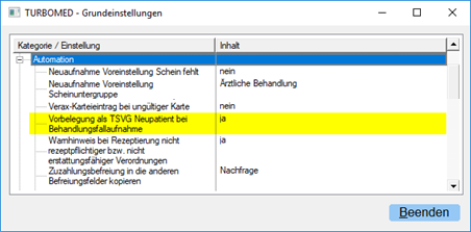
In CGM TURBOMED erfolgt dann beim Einlesen einer eGK, aber auch bei der manuellen Behandlungsfallaufnahme eine Überprüfung. Genauer gesagt: Hier wird geprüft, ob der Patient bereits erfasst ist und ob die letzte erfasste Leistung länger als acht Quartale zurückliegt. Trifft eine der beiden Aussagen zu, wird bei der Behandlungsfallaufnahme unaufgefordert die TSVG Vermittlungsart [Neupatient] gesetzt. Wollen Sie jedoch die ausgewählte Vermittlungsart ändern oder sogar entfernen, dann können Sie diese über den Button  oder die Funktionstaste [F9] nachträglich anpassen:
oder die Funktionstaste [F9] nachträglich anpassen:

 HINWEIS:
HINWEIS:

-
Die TSVG Vermittlungsart wird in der Abrechnung mit der Feldkennung 4103 an Ihre KV übertragen.
 WICHTIG:
WICHTIG:

-
Da die TSVG Vermittlungsart KV-abhängig ist, klären Sie bitte mit Ihrer KV, wann welche TSVG Vermittlungsart zu wählen ist bzw. verwendet werden darf.
2.1.2 Neue TSVG Vermittlungsart – TSS-Routine-Termin
Zum 01.04.2020 wird die neue TSVG Vermittlungsart [TSS-Routine-Termin] eingeführt. Mit diesem Update steht Ihnen diese bei der Behandlungsfallaufnahme unter TSVG Vermittlungsart über den Button  zur Auswahl:
zur Auswahl:
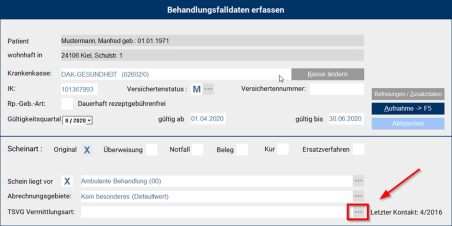

Auch die [Erweiterte Suche] und die [Tagesliste] wurden um den [TSS-Routine-Termin] erweitert.
 WICHTIG:
WICHTIG:

-
Die TSVG Vermittlungsart ist KV abhängig ist, klären Sie daher mit Ihrer KV, wann welche TSVG Vermittlungsart zu wählen ist bzw. verwendet werden darf.
2.1.3 TSVG Vermittlungscode Angabe
Bei der Anforderung eines Vermittlungscodes konnte es in der Vergangenheit zu unerwünschten Angaben in der ersten Zeile der Überweisung kommen. Aus diesem Grund haben wir die zuvor zweizeilige Information auf Muster 6 in einer Zeile zusammengefasst und sichergestellt, dass es nicht mehr zu Fehlinformationen kommen kann. Mit dieser Anpassung steht Ihnen nun auch mehr Platz für weitere Angaben auf der Überweisung zur Verfügung.
2.1.4 Erweiterung in der TSVG Vermittlungsarten-Suche
Wir haben die [Erweiterte Suche] weiter verbessert. Die [nicht]‑Suche ist nun auch im Bereich TSVG Vermittlungsarten möglich. Die Maske dazu finden Sie im neuen Hauptmenü über die Suchfunktion. Tippen Sie hierzu ins Eingabefeld den Suchbegriff [Erweiterte Suche] ein und wählen den entsprechenden Eintrag aus oder im alten Hauptmenü über den Menüpunkt [Suche/ Erweiterte Suche]:

Haben Sie den Haken bei [nicht] gesetzt und bspw. im Suchbegriff-Feld [Neupatient (5)] ausgewählt, werden die Patienten angezeigt, die dieses Suchkriterium nicht erfüllen.
2.1.5 Erweiterung der Regelleistungsvolumina um die TSVG Vermittlungsarten
Mit diesem Update haben Sie nun die Möglichkeit, die verschiedenen TSVG Vermittlungsarten bei der Berechnung der Regelleistungsvolumina (RLV) ein- bzw. auszuschließen. Die Maske dazu finden Sie im neuen Hauptmenü über die Suchfunktion. Tippen Sie dazu ins Eingabefeld den Suchbegriff [Praxisbudgets] ein und wählen den entsprechenden Eintrag aus. Klicken Sie danach auf die Kachel [Regelleistungsvolumina] oder im alten Hauptmenü über den Menüpunkt [Statistiken/ Praxisbudgets/ Regelleistungsvolumina]:

Klicken Sie hier auf den Button [Einstellungen] und selektieren Sie im nächsten Fenster die Auswahl [Einstellungen der RLV]. Ihnen werden nun die Einstellungen der Regelleistungsvolumina angezeigt:
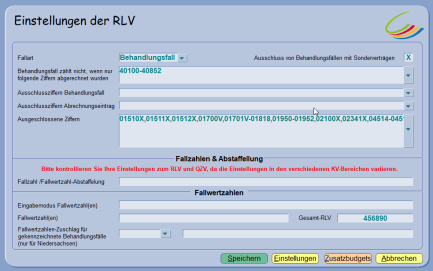
Mit dem Klick auf den Button [Einstellungen] gelangen Sie in den Einstellungsdialog [Allgemeine Einstellungen für die Statistiken]:


Mit einem Doppelklick im Feld [TSVG Vermittlungsart] oder mit einem Klick auf die drei Punkte öffnet sich die Auswahl-Maske für die TSVG Vermittlungsarten.
 HINWEIS:
HINWEIS:

-
Der erste Eintrag [-0] steht hier für alle Behandlungsfälle ohne TSVG Vermittlungsart und sollte daher immer aktiv sein.
Deaktivieren Sie hier nun die Vermittlungsarten, die bei der Berechnung der Regelleistungsvolumina nicht berücksichtigt werden sollen. Speichern und verlassen Sie die Auswahl-Maske mit einem Klick auf den Button [OK]. Die Einstellungen im Dialog [Allgemeinen Einstellungen für die Statistiken] sichern und verlassen Sie mit einem Klick auf den Button [Speichern]:

Schließen Sie nun die Maske [Einstellungen der RLV] mit einem Klick auf den Button [Speichern]:
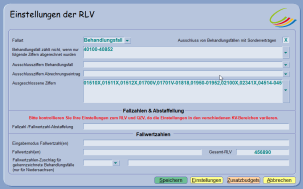
Zurück im Auswahl-Fenster [Regelleistungsvolumina] kann nun die Statistik mit dem Betätigen des Buttons [Starten -> F5] erstellt werden. Wie gewohnt können Sie sich über den Button [Ausgaben] die zur Verfügung stehenden Protokolle anzeigen lassen:

2.2 DMP Herzinsuffizienz
Mit der CGM TURBOMED-Version 20.1.1 steht fälschlicherweise ab dem 01.04.2020 das DMP Herzinsuffizienz zur Verfügung, darf aber noch nicht verwendet werden; auch nicht zu Dokumentationszwecken! Mit der CGM TURBOMED-Version 20.2.1 wird dieses Modul nicht mehr angeboten.
2.3 Anpassungen in Heilmittelverordnungen (HMV)
Gemäß Regelwerksprüfung bzgl. der KBV-Anforderung erleichtert CGM TURBOMED Ihnen die Anwendung im HMV-Center. Spezifische Kombination aus Indikationsschlüsseln und einer Reihenfolge aus 1. und 2. Diagnose, sowie aus den Diagnosegruppen (WS2, EX3, ZN2, EN3), provoziert eine Aktion am Schalter [BVB].
Wählen Sie nun als Indikationsschlüssel: WS2a, WS2b, WS2c, WS2d, WS2e, WS2e, WS2f, WS2g, EX3a, EX3b, EX3c, EX3d, ZN2a, ZN2b, ZN2c oder EN3 aus und fügen zwei Diagnosen in folgender Kombination aus: 1. Diagnose M47.9-, M47.90, M47.91, M47.92, M47.93, M47.94, M47.95, M47.96, M47.97, M47.98, M47.99 und einer 2. Diagnose G99.2 oder G55.2, wird der Schalter [BVB] gesetzt:

Der Aufruf erfolgt wie gewohnt über den Menüpunkt [Rezept/ Heilmittelverordnung gemäß Richtlinien] oder (Strg+H) auf.
2.4 Zeitprofil – Änderung der Berechnung im Tagesprofil für Psychotherapeuten
Ab dem Quartal 2/2020 werden bei den folgenden psychotherapeutischen Leistungen 30931, 30932, 35140, 35141, 35150, 35151, 35152, 35401, 35402, 35405, 35411, 35412, 35415, 35421, 35422 und 35425 im Tagesprofil als Berechnungsgrundlage die Kalkulationszeit (in Minuten) und nicht mehr die Prüfzeit (in Minuten) gemäß Anhang 3 zum EBM verwendet.
Detaillierte Informationen erhalten Sie auf der folgenden Seite: www.kbv.de/html/1150_41266.php
BEISPIEL:
Kalkulationszeit der Ziffer 30931 Prüfzeit der Ziffer 30931

2.5 Aktualisierung der EBM-Stammdaten-2020
Folgende Änderungen an den EBM-Stammdaten werden mit diesem CGM TURBOMED‑Update bereitgestellt:
-
Aufnahme der GOP 01514
-
Änderung der ersten Anmerkung zur GOP 01707
-
Aufnahme einer vierten Anmerkung bei den GOP 06338 und 06339
-
Änderung der Legenden der GOP 34700 und 34701 sowie 34702 und 34703
-
Änderung der Legende der Kostenpauschale 40584
-
Änderung der Kurzlegenden der GOP 34700, 34701, 34702 und 34703
-
Aufnahme der GOP 31096, 31097, 31098, 31802, 36096, 36097, 36098, 36802 sowie der Kostenpauschale 40165
-
Änderung der Legende der GOP 31506 und 31507
-
Änderung der Legende der GOP 31612 und 31613
-
Aufnahme der GOP 31096 in die Liste der GOP in der Legende der GOP 31826
-
Aufnahme der GOP 31097 in die Liste der GOP in der Legende der GOP 31827
-
Änderung der Legende der GOP 36506 und 36507
-
Aufnahme der GOP 36096 in die Liste der GOP in der Legende der GOP 36826
-
Aufnahme der GOP 36097 in die Liste der GOP in der Legende der GOP 36827
-
Streichung der GOP 01730
-
Änderung der vierten Anmerkung der GOP 01735
-
Aufnahme eines Abschnitts 1.7.3.1 sowie Überführung der GOP 01750 bis 01759 in den Abschnitt 1.7.3.1
-
Aufnahme eines Abschnitts 1.7.3.2 mit der GOP 01760 sowie der GOP 01761 im Unterabschnitt 1.7.3.2.1 und den GOP 01764 und 01765 im Unterabschnitt 1.7.3.2.2
-
Aufnahme des Merkmals [Genehmigungspflicht] bei den GOP 01763 und 01767
-
Änderung der GOP 01700 und 01701
-
Streichung der GOP 01733
-
Aufnahme der GOP 01762, 01763, 01766, 01767 und 01768
-
Neufassung der GOP 01825 und 01826
-
Streichung der GOP 19311
-
Änderung der Legende der GOP 19312
-
Aufnahme der GOP 19318 und 19319
-
Neufassung der GOP 32819
-
Streichung der GOP 32820
-
Änderung der Kurzlegende bei der GOP 01825
-
Änderung des Zeitbedarfs in Minuten (AL) und der Eignung der Prüfzeit bei der GOP 01826
-
Aufnahme der GOP 08347
-
Aufnahme der GOP 13507
-
Aufnahme eines Abschnitts 19.4.5 mit den GOP 19501 und 19502
-
Aufnahme einer ersten Anmerkung zur GOP 11440
-
Aufnahme eines Abschnitts 11.4.5 mit der GOP 11601
-
Änderung der Legende der GOP 19456
-
Aufnahme der GOP 01322, 01323 und 01710
-
Streichung der ersten Anmerkung zur GOP 01738
-
Aufnahme einer ersten Anmerkung bei den GOP 01738 und 01741
-
Änderung der Legenden bei den GOP 03010, 04010, 05228, 06228, 07228, 08228, 09228, 10228, 11228, 13228; 13298, 13348, 13398, 13498, 13548, 13598, 13648, 13698, 14218, 15228, 16228, 17228, 18228, 20228, 21236, 21237, 22228, 23228, 23229, 24228, 25228, 25229, 25230, 26228, 27228, 30705 einschließlich Kurzlegenden
-
Aufnahme einer dritten Anmerkung zur GOP 13421
-
Änderung des Zeitbedarfs in Minuten (AL) bei den GOP 01760, 01761 und 01764
-
GOP 01102: Erweiterung der Berechnungsfähigkeit bis 19 Uhr
-
GOP 01420: Aufnahme neuer Arztgruppen
-
GOP 01440: Aufnahme eines Abrechnungsausschlusses in derselben Sitzung zu den GOP 01852, 01856, 01903 und 01913
-
GOP 01510 bis 01512: Änderung des zweiten und vierten Spiegelstrichs des obligaten Leistungsinhaltes, Aufnahme eines sechsten Spiegelstrichs in den obligaten Leistungsinhalt sowie einer dritten und vierten Anmerkung in den fakultativen Leistungsinhalt; Änderung der ersten Anmerkung; Aufnahme der Arztgruppe 291 (Fachärzte für Strahlentherapie)
-
GOP 01510 bis 01512: Neuaufnahme von abgeleiteten GOP (Buchstabenkennung T)
-
GOP 01610: Aufnahme neuer Arztgruppen; Aufnahme eines Ausschlusses im Behandlungsfall zu den GOP 03000, 03030, 04000 und 04030; Aufhebung der Ausnahmeregelung 1
-
GOP 01745: Aufnahme der Auflichtmikroskopie / Dermatoskopie als fakultativen Leistungsinhalt; Anpassung der zweiten Anmerkung
-
GOP 01746: Aufnahme der Auflichtmikroskopie / Dermatoskopie als fakultativen Leistungsinhalt; Anpassung der ersten Anmerkung
-
GOP 01770: Aufnahme einer neuen ersten und zweiten Anmerkung zur Berechnungsfähigkeit bei Schwangerschaft
-
GOP 01770 bis 01775: Aufnahme der Dokumentation im Mutterpass als vierten Spiegelstrich (GOP 01770 und 01771) bzw. dritten Spiegelstrich (GOP 01772, 01773, 01774 und 01775) in den obligaten Leistungsinhalt
-
GOP 01773: Anpassung des Abrechnungsausschlusses zu den GOP 33040 und 33042 sowie Aufnahme einer Anmerkung zur Nebeneinanderberechnung im Behandlungsfall
-
GOP 01774, 01775: Aufhebung der Abrechnungsausschlüsse im Behandlungsfall neben den GOP 33021, 33022, 33043, 33060 bis 33063 und 33070 bis 33075 und Aufnahme einer Anmerkung zur Nebeneinanderberechnung
-
GOP 01816: Anpassung der Abrechnungsbestimmung auf zweimal im Krankheitsfall; Aufnahme einer Anmerkung zur Berechnungsfähigkeit einmal je Schwangerschaft
-
GOP 01821: Änderung der Abrechnungsbestimmung
-
GOP 01822: Änderung der Leistungslegende, Aufnahme eines dritten Spiegelstriches des obligaten Leistungsinhaltes, Streichung des fakultativen Leistungsinhaltes sowie Änderung der Abrechnungsbestimmung
-
Neuaufnahme GOP 01823 und 01824: Zuschlag zur Beratung zum Chlamydienscreening (GOP 01823) bzw. Veranlassung der Untersuchung auf Chlamydia trachomatis (GOP 01824)
-
GOP 01828: Änderung der Abrechnungsbestimmung
-
GOP 01842: Aufnahme einer dritten Anmerkung
-
GOP 01901 und 01904: Aufnahme eines gegenseitigen Berechnungsausschlusses im Behandlungsfall
-
GOP 02100 und 02101: Neuaufnahme von abgeleiteten GOP (Buchstabenkennung T) für die Abbildung der Kennzeichnung gemäß 4.4.2 Nr. 3 oder 4.5.1 Nr. 3 oder 4.5.3 Nr. 2
-
Neuaufnahme GOP 04231: Gespräch, Beratung und/oder Erörterung (Abschnitte 4.4 und 4.5) einschließlich Neuaufnahme der abgeleiteten GOP 04231V bei Durchführung der Leistung im Rahmen einer Videosprechstunde
-
GOP 04335: Streichung des Abrechnungsausschlusses zu den GOP 01711 bis 01717, 01719 und 01723
-
GOP 04435: Änderung der Legende und der Ableitungsdauer
-
Streichung der GOP 04517 (einschließlich Ableitung 04517I) und 04521 (einschließlich Ableitung 04521I)
-
GOP 04523: Erweiterung der Berechnungsfähigkeit für Dünndarm-Transplantatträger und Streichung der GOP 04525 (einschließlich Ableitung 04525I)
-
GOP 04527: Änderung der Legende und des ersten Spiegelstriches des obligaten Leistungsinhaltes sowie Streichung der ersten Anmerkung
-
GOP 04530: Änderung des siebten Spiegelstriches des fakultativen Leistungsinhaltes
-
GOP 04536: Änderung des obligaten Leistungsinhaltes
-
GOP 04550: Änderung des obligaten Leistungsinhalts
-
GOP 04561: Änderung der Legende und des ersten Spiegelstriches des obligaten Leistungsinhaltes
-
GOP 05310: Erweiterung der Berechnungsfähigkeit auf die GOP 05320, 05330, 05340, 05341, 05360 und 05370; Änderung der zweiten Anmerkung
-
GOP 05330: Änderung der Legende; Änderung des vierten Spiegelstrichs
-
GOP 05340: Änderung des obligaten und fakultativen Leistungsinhaltes
-
GOP 05370: Änderung der Legende sowie der ersten Anmerkung
-
GOP 06210 bis 06212: Änderung des fakultativen Leistungsinhaltes
-
GOP 07345: Aufnahme einer dritten Anmerkung
-
GOP 08230: Änderung der Leistungslegende
-
GOP 08345: Aufnahme einer dritten Anmerkung
-
GOP 08521: Änderung der zweiten Anmerkung
-
GOP 08530 und 08531: Änderung der Anmerkungen
-
Neuaufnahme GOP 08535, 08537, 08538 und 08539 einschließlich Neuaufnahme von abgeleiteten GOP (Buchstabenkennung X)
-
GOP 08540: Änderung der Legende
-
Streichung der GOP 08541 und 08542 (einschließlich Ableitungen 08541X und 08542X)
-
GOP 08550: Änderung der Leistungslegende und der Anmerkungen
-
Streichung der GOP 08551 und 08552 (einschließlich Ableitungen 08551X und 08552X)
-
Neuaufnahme GOP 08555 und 08558 einschließlich Neuaufnahme von abgeleiteten GOP (Buchstabenkennung X)
-
Streichung der GOP 08560 und 08561 (einschließlich Ableitungen 08560X und 08561X)
-
GOP 08576: Aufnahme einer dritten Anmerkung
-
GOP 09345: Aufnahme einer dritten Anmerkung
-
GOP 09350: Änderung der Legende und des Leistungsinhalts
-
GOP 10210 bis 10212: Aufnahme der Auflichtmikroskopie/Dermatoskopie als fakultativen Leistungsinhalt
-
GOP 10345: Aufnahme einer dritten Anmerkung
-
GOP 11302: Aufnahme einer dritten Anmerkung
-
GOP 11449: Aufnahme einer dritten Anmerkung
-
GOP 13250: Änderung des sechsten und achten Spiegelstriches des obligaten Leistungsinhaltes
-
GOP 13256: Änderung der Leistungslegende und des obligaten Leistungsinhaltes
-
GOP 13258: Änderung der Leistungslegende und Anmerkung
-
GOP 13300: Streichung der dritten Anmerkung
-
Streichung der GOP 13420 (einschließlich Ableitung 13420I)
-
GOP 13435: Aufnahme einer dritten Anmerkung
-
GOP 13437: Änderung der Legende und des ersten Spiegelstriches des obligaten Leistungsinhaltes
-
Streichung der GOP 13438 (einschließlich Ableitung 13438I)
-
GOP 13439: Änderung der Legende und des ersten Spiegelstriches des obligaten Leistungsinhaltes sowie Streichung der ersten Anmerkung
-
Neuaufnahme GOP 13505: Aderlass
-
Streichung der GOP 13550 (einschließlich Ableitung 13550I)
-
GOP 13601: Änderung der Legende und des ersten Spiegelstriches des obligaten Leistungsinhaltes
-
Neuaufnahme GOP 13652: Zuschlag zur GOP 13650 für eine Erstverordnung der Sauerstofflangzeittherapie
-
GOP 13661: Änderung des obligaten Leistungsinhaltes
-
GOP 13675: Aufnahme einer dritten Anmerkung
-
GOP 14210 und 14211: Aufhebung des Abrechnungsausschusses zur GOP 14222; Streichung der Berechnungsfähigkeit für Versicherte jenseits des vollendeten 21. Lebensjahrs
-
GOP 14222: Aufhebung des Abrechnungsausschlusses zu den GOP 14210 und 14211 und Aufnahme einer Anmerkung zur Kontaktzeit bei der Nebeneinanderberechnung
-
GOP 14310 und 14311: Aufhebung des Abrechnungsausschlusses zwischen den GOP und jeweils Aufnahme einer Anmerkung zur Kontaktzeit bei der Nebeneinanderberechnung
-
GOP 15345: Aufnahme einer dritten Anmerkung sowie des ICD-Codes C85.1
-
Neuaufnahme GOP 16223: Psychiatrische Kontrolluntersuchung
-
Neuaufnahme GOP 16225: Überprüfung einer Duodenal-DOPA-Pumpe
-
GOP 17214: Aufnahme eines obligaten Leistungsinhalts
-
GOP 17311: Aufnahme der teilkörperszintigraphischen Untersuchung als fakultativen Leistungsinhalt und Streichung der GOP 17312
-
GOP 19402: Aufnahme einer zweiten Anmerkung
-
GOP 20325: Änderung der Legende und des Leistungsinhalts
-
GOP 20334: Änderung der Legende und des Leistungsinhalts
-
Neuaufnahme GOP 21235: Neurologische Kontrolluntersuchung
-
Neuaufnahme GOP 22213: Zuschlag Fremdanamnese
-
GOP 22220: Aufhebung des Abrechnungsausschlusses in derselben Sitzung neben den GOP 35111 bis 35113 und 35120; Aufnahme einer neuen Anmerkung zur Nebeneinanderberechnung neben den GOP 35111 bis 35113 und 35120
-
GOP 23220: Aufhebung des Abrechnungsausschlusses in derselben Sitzung neben den GOP 35111 bis 35113 und 35120; Aufnahme einer neuen Anmerkung zur Nebeneinanderberechnung neben den GOP 35111 bis 35113 und 35120
-
GOP 26310: Anpassung des obligaten Leistungsinhalts (flexible Zystoskopie)
-
GOP 26313: Anpassung des obligaten Leistungsinhalts
-
GOP 26315: Aufnahme einer dritten Anmerkung
-
GOP 26322, 26323 und 26324: Streichung der Grundleistungen 26310 und 26311
-
Streichung der GOP 27320
-
Neuaufnahme GOP 30100: Spezifische allergologische Anamnese und/oder Beratung
-
GOP 30110 und 30111: Änderung der Leistungslegende, des ersten Spiegelstriches des obligaten Leistungsinhaltes und Überführung in den Abschnitt 30.1.2
-
GOP 30430 und 30431: Aufnahme einer neuen Anmerkung; Aufhebung des Abrechnungsausschlusses zu den Pauschalen für die fachärztliche Grundversorgung
-
GOP 30790 und 30791: Aufnahme neuer Arztgruppen
-
GOP 30930: Anpassung der Altersgrenzen und Gesamtpunktzahl; Aufnahme einer Anmerkung zur Delegationsfähigkeit der Leistung; Aufhebung des Abrechnungsausschlusses zu den Pauschalen für die fachärztliche Grundversorgung
-
GOP 30931: Aufhebung des Abrechnungsausschlusses zu den Pauschalen für die fachärztliche Grundversorgung; Aufnahme eines dritten Spiegelstriches in den fakultativen Leistungsinhalt sowie Aufnahme einer Abrechnungsbestimmung
-
GOP 31821 bis 31827: Änderung des vierten Spiegelstrichs
-
GOP 32001: Änderung einer Zeile (Kapitel 8 betreffend) in der Tabelle sowie Änderung der dritten Anmerkung
-
GOP 33023: Änderung der Legende
-
GOP 33030: Änderung der vierten Anmerkung
-
GOP 33031: Änderung der dritten Anmerkung
-
Neuaufnahme GOP 33046: Zuschlag zu den GOP 33020 bis 33022, 33030, 33031 und 33042 bei Durchführung der Echokardiographie/Sonographie des Abdomens mit Kontrastmitteleinbringung
-
GOP 33080: Änderung der Leistungslegende und des obligaten Leistungsinhaltes sowie Aufnahme einer zweiten Anmerkung (Abschlagsregelung bei Nichtvorhalten des Schallkopfes für die subkutanen Lymphknoten) inklusive Neuaufnahme abgeleitete GOP 33080L
-
GOP 33081: Aufhebung des Abrechnungsausschlusses in derselben Sitzung neben den GOP 33011, 33040 und 33042 und Aufnahme einer neuen Anmerkung zur Nebeneinanderberechnung
-
GOP 33090: Aufnahme einer ersten Anmerkung
-
Neuaufnahme GOP 33100: Muskel- und/oder Nervensonographie zur weiteren Klärung einer peripheren neuromuskulären Erkrankung, inkl. Nervenkompressionssyndrom mittels B-Mode-Verfahren
-
GOP 34257: Aufnahme einer Anmerkung zur Berechnungsfähigkeit bei Patienten mit Zustand nach Zystektomie
-
GOP 34271: Anpassung des obligaten Leistungsinhalts und Aufnahme einer neuen Anmerkung
-
GOP 35111 bis 35113 und 35120: Aufhebung des Abrechnungsausschlusses in derselben Sitzung neben den GOP 22220, 23220 und 35152; Aufnahme von neuen Anmerkungen zur Nebeneinanderberechnung neben den GOP 22220 und 23220 sowie 35152
-
GOP 35140 bis 35142: Aufhebung des Abrechnungsausschlusses in derselben Sitzung neben der GOP 35150
-
GOP 35152: Aufnahme einer neuen Anmerkung zur Nebeneinanderberechnung neben den GOP 35111 bis 35113 und 35120
-
GOP 35503 bis 35509: Aufnahme einer Anmerkung zur Berechnungsfähigkeit bei einer Sitzungsdauer von mindestens 50 Minuten; Neuaufnahme abgeleitete GOP 35503H bis 35509H (hälftige Sitzungsdauer) und 35503Z bis 35509Z (hälftige Sitzungsdauer und Einbeziehung einer Bezugsperson)
-
GOP 35513 bis 35519: Aufnahme einer Anmerkung zur Berechnungsfähigkeit bei einer Sitzungsdauer von mindestens 50 Minuten; Neuaufnahme abgeleitete GOP 35513H bis 35519H (hälftige Sitzungsdauer), 35513X bis 35519X (hälftige Sitzungsdauer und Rezidivprophylaxe), 35513Y bis 35519Y (hälftige Sitzungsdauer, Einbeziehung einer Bezugsperson und Rezidivprophylaxe) und 35513Z bis 35519Z (hälftige Sitzungsdauer und Einbeziehung einer Bezugsperson)
-
Höchstwerte 35603 und 35604: Anpassung der Altersgrenzen
-
GOP 36821 bis 36827: Änderung des vierten Spiegelstrichs
-
GOP 36881 und 36882: Änderung der zweiten Anmerkung
-
GOP 36883: Änderung der ersten Anmerkung
-
GOP 36884: Änderung der Leistungslegende und obligaten Leistungsinhaltes
-
Neuaufnahme Kostenpauschale 40157: Sachkosten bei Nutzung eines Iontophorese- und Schweißsammelsystems
-
Neuaufnahme Kostenpauschalen 40350 und 40351
-
Kostenpauschalen des Abschnitts 40.10: Anpassung der Leistungslegenden
-
Neuaufnahme Kostenpauschale 40551: Sachkosten im Zusammenhang mit den GOP 17310 oder 17311 bei Verwendung von Tc-99m-Tektrotyd (Somatostatinrezeptor-Diagnostik)
-
Kostenpauschalen 40542, 40544, 40564, 40566, 40570, 40574 und 40578: Streichung
-
Abgeleitete GOP 11210S + V, 11211S +V, 11212S+V, 15210S + V, 15211S +V, 15212S+V, 23214S + V: Aufnahme
-
Abgeleitete GOP 11210S + V, 11211S +V, 11212S+V, 15210S + V, 15211S +V, 15212S+V, 23214S + V: Aufnahme
-
Aktualisierung des Operationen- und Prozedurenschlüssels (OPS) 2020
-
Anpassungen der § 115b-Kennzeichnungen gemäß AOP-Katalog 2020 (Unterschriftsverfahren wurde eingeleitet)
-
GOP 30810, 30811: Streichung der Facharztgruppe 144
-
Abgeleitete GOP 01322A, 01322B, 01322C, 01322D, 01323A, 01323B, 01323C, 01323D, 01710B, 01710C, 01710D: Aufnahme
-
Abgeleitete GOP 13507I: Aufnahme
-
Abgeleitete GOP 01750L + O, 01751L + O, 01752L + O, 01753L + O, 01754L + O, 01755L + O,
01756L + O, 01757L + O, 01758L + O, 01759L + O: Abbildung der Overhead-Kosten für Mammographiescreening -
Abgeleitete GOP 31802A: Aufnahme
-
Abgeleitete GOP 36802A: Aufnahme
-
Pseudo-GOP 86514, 86516, 86518, 86520: Anpassungen
-
Anpassung des Anhang 2 zum EBM an den OPS 2020 mit entsprechenden Änderungen zugeordneter GOP
-
Abgeleitete GOP 01645C: Aufnahme
-
Abgeleitete GOP 01645D: Aufnahme
-
Höchstwerte 35603, 35604, 30936 und 30937: Hinterlegung von Altersgrenzen
-
Pseudo-GOP 88200C: Zweitmeinungsverfahren bei einer bevorstehenden Schulterarthroskopie
-
Pseudo-GOP 88200D: Zweitmeinungsverfahren (reserviert)
-
GOP 01911: Korrektur Bewertung (ambulant) und Zeitbedarf (AL) in Minuten
-
GOP 08410 bis 08416, 13311 und 17370: Korrektur Bewertung stationär
-
GOP 10211 einschließlich Ableitungen H, S, V: Anpassung der Bezeichnung
-
Pseudo-GOP 81202B: Anpassung der Beschreibung
-
Pseudo-GOP 88260 und 88261: Anpassung der Bewertung von „Euro“ (2) auf „unbewertet“ (5)
-
GOP 32816: Aufnahme gemäß Beschluss „2019-nCoV (Coronavirus)“, 468. Sitzung des BA, schriftliches Beschlussverfahren
-
Pseudo-GOP 88240: Umbenennung von „Fallkennzeichnung reserviert“ (gültig seit 01.04.2009) in „Kennzeichnung bei Verdacht oder nachgewiesener Infektion mit dem neuartigen Coronavirus (2019-nCoV)“ mit Wirkung ab 01.02.202
-
GOP 35571, 35572 und 35573 einschließlich Ableitungen: Bewertungsänderung psychotherapeutischer Leistungen gemäß Beschluss des Bewertungsausschusses (BA) in seiner 469. Sitzung, schriftliches Beschlussverfahren (derzeit noch laufend)
-
Abgeleitete GOP 01741M: Anpassung der Bezeichnung
-
Abgeleitete GOP 13421I und 32575X: Anpassung der Bezeichnung
3 Allgemeine Neuheiten & Änderungen
3.1 Aktualisierte und neue Formulare in CGM TURBOMED
3.1.1 Aktualisierung Formular VERORDNUNG VON MEDIZINISCHER REHABILITATION (Muster 61)
Um den Änderungen durch die KBV nachkommen zu können, haben wir das Formular Muster 61 aktualisiert und die neue Formularversion in dieses Update integriert.
Zum Stichtag 01.04.2020 gilt der neue Vordruck [Verordnung von medizinischer Rehabilitation] (Muster 61) zur Beantragung von Reha-Maßnahmen für pflegende Angehörige. Das bis zum 01.04.2020 geltende Formular (4.2016) darf nicht aufgebraucht werden. Seitens der Kassenärztliche Bundesvereinigung (KBV) sind Arztpraxen aufgefordert, die neuen Rehabilitation-Formulare rechtzeitig zu bestellen. Das entsprechende Formular Blankoformularbedruckung (BFB) ist in diesem Update enthalten.
Weil pflegende Angehörige durch das zum 01.01.2019 in Kraft getretene Pflegepersonal-Stärkungsgesetz (PpSG) einen gesetzlichen Anspruch auf eine stationäre Reha erhalten haben, auch wenn vom medizinischen Gesichtspunkt her eine ambulante Versorgung ausreichend wäre, ist eine Anpassung diesbezüglich notwendigerweise erfolgt.
Ab dem 01.04.2020 können Ärzte ankreuzen, dass Sie einem pflegenden Angehörigen eine stationäre Reha verordnen. Der eigentlich geltende Grundsatz ambulant vor stationär gilt in diesen Fällen ausnahmsweise nicht. Daneben wird ab diesem Zeitpunkt unter anderem auch der mögliche Wunsch der pflegenden Angehörigen, dass der Pflegebedürftige während der Rehabilitation in der gleichen Reha-Einrichtung oder in einer anderen Einrichtung (z. B. Kurzzeitpflege) betreut wird, berücksichtigt.
Der Aufruf erfolgt wie gewohnt über die Menüleiste [Sonstiges/ Rehabilitation Funktionstraining/ Verordnung von medizinischer Rehabilitation (Muster 61)]. Beim ersten Aufruf des neuen Formulars werden Sie einmalig mit dem folgenden Hinweis informiert:
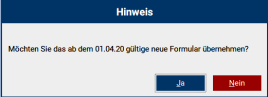
Falls Sie mit [Nein] bestätigen, werden Sie mit dem folgenden Hinweis darauf aufmerksam gemacht, dass Sie zu einem anderen Zeitpunkt das neue Formular aktivieren können:

Sollten Sie das Formular vor dem 01.04.2020 aktualisieren wollen, wird beim Bestätigen mit [OK] der folgende Hinweis angezeigt:

Um einem anderen Kundenwunsch nachzukommen, haben wir den Bereich [Diagnosen-Übernahme] weiter ausgebaut. Sie haben nun die Möglichkeit auf dem Formular Teil A sowohl über [F9] als auch über [F11] bis zu sechs Diagnosen gleichzeitig auszuwählen. Haben Sie die erste Zeile bereits gefüllt und wollen die restlichen fünf Diagnosen auswählen, beschränkt sich die Auswahl selbstverständlich auf die restlichen fünf Diagnosen usw. Die Auswahl der Diagnosen erfolgt wie gewohnt via Mausklick oder via Leertastendruck. Darüber hinaus wird nun beim Löschen einer Diagnose über (Strg+L) die komplette Zeile entfernt. Es spielt dabei keine Rolle, ob der Fokus im Feld [Rehabilitationsbegründende Funktionsdiagnosen] oder [Diagnoseschlüssel ICD-10-GM] liegt.
3.1.2 Aktualisierung Formular LG 2008
Mit dieser CGM TURBOMED-Version wurden auf Kundenwunsch kleine Aktualisierungen am Formular LG 2008 vorgenommen:

-
Es wurde ein (Praxis eigener) QR-Code hinzugefügt.
-
Unter Sonstiges wurde [Stuhl a. Blut] entfernt.
-
Es können nun folgende Geschlechter hinterlegt werden:
-
[m] - männlich
-
[w] - weiblich
-
[x] - unbestimmt
-
[d] - divers
-
[u] - unbekannt
-
Das Formular kann über die myTM Menüanpassung manuell im Patientenmenü hinterlegt werden. Die Maske dazu finden Sie im neuen Hauptmenü über die Suchfunktion. Tippen Sie dazu ins Eingabefeld den Suchbegriff [myTM-Menüanpassung] ein und wählen den entsprechenden Eintrag aus oder im alten Hauptmenü über den Menüpunkt [Ansicht/ myTM-Menüanpassung].
Wählen Sie im neuen Fenster unter [Menüauswahl] den Eintrag [Patient] aus. Klicken Sie anschließend auf den Button [Neu]. Das Fenster [Menüpunkt-Eigenschaften] öffnet sich. Tragen Sie hier zunächst den [Titel] ein. Und klicken Sie weiter unten in der Zeile [Formular] auf den Button  :
:

Suchen Sie in Ihrem CGM TURBOMED‑Verzeichnis [C:/ TurboMed/ Formulare/ Patientenmenue] nach der Datei [LG2008-Privat.tmf] und bestätigen Sie die Auswahl mit dem Button [Öffnen]. Speichern Sie Ihre Eingaben mit dem Klick auf den Button [Übernehmen].
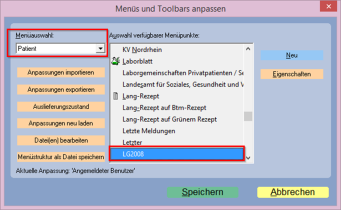
Sie sehen nun im Bereich [Auswahl verfügbarer Menüpunkte] das neue Formular [LG 2008]. Das Formular kann via Drag & Drop an beliebige Stelle innerhalb der Menüleiste oder der Symbolleiste reingezogen und abgelegt werden:

Sichern und beenden Sie Ihre Einstellungen mit dem Klick auf den Button [Speichern].
3.1.3 DALE-UV
Datenaustausch mit Leistungserbringern in der gesetzlichen Unfallversicherung (DALE-UV) ist ein elektronisches Datenaustauschverfahren zwischen Durchgangsärzten (Leistungserbringern) und den Trägern der gesetzlichen Unfallversicherung (Berufsgenossenschaften und Unfallkassen). Mit verpflichtender Wirkung zum 01.07.2020 gelten aktualisierte Formularversionen für das DALE-UV-Verfahren.
Bereits ab dem 01.04.2020 stehen Ihnen als CGM TURBOMED-Anwender diese aktualisierten Formularversionen zur Verfügung. Ab dem Stichtag (01.04.2020 wird Ihnen beim Aufruf der folgende Formulare F1000, F2100, F2222, F1002, F1004, F1006, F1008 folgende Meldung angezeigt:

Sollte dieser Hinweis mit [Ja] bestätigt werden, werden alle Berichte im DALE-UV Verfahren, außer die BG-Rechnungsvorlage, diese muss händisch aktualisiert werden, auf die neueste Version aktualisiert. Falls Sie sich gegen die Aktualisierung der Formulare entscheiden, dann schließen Sie die Meldung mit einem Klick auf [Nein]. Die Formulare werden dann nicht aktualisiert, jedoch erscheint dieser Hinweis in einer Woche erneut. Dies kann dann bis zum 01.07.2020 hinausgezögert werden. Ist das Fristende erreicht, müssen die Formularversionen für die DALE-UV-Verfahren aktualisiert werden und es erscheint dann dieser verpflichtende Hinweis:

Mit einem Klick auf [OK] werden alle im DALE-UV-Verfahren geltende Formulare auf die aktuelle Version Q2/2020 umgestellt.
3.2 Weitere aktualisierte Formulare
Folgende Formulare wurden in CGM TURBOMED neu integriert oder aktualisiert.
Wird ein aktualisiertes Formular nicht selbstständig von CGM TURBOMED auf die aktuellste Version umgestellt, lässt sich die Umstellung durch einmalige Bestätigung der beim Aufruf erscheinenden Hinweis zur Umstellung auf die neue Version mit [Ja] vornehmen.
|
Aufruf |
Formular |
Zusätzliche Informationen |
|---|---|---|
|
Allergopharma Bestellbogen |
Fachärzte/ Dermatologie/ Allergopharma/ Bestellbogen für Therapeutika |
33500857-31a-DE 11/19 |
|
Allergopharma Bestellbogen |
Fachärzte/ Allergologie / Allergopharma/ Bestellbogen für Therapeutika |
33500857-31a-DE 11/19 |
|
Bestellung von Testpräparaten |
Fachärzte/ Dermatologie/ Allergopharma/ Bestellung Testpräparate Allergopharma |
33500807-21a- DE 01/20 |
|
Bestellung von Testpräparaten |
Fachärzte/ Allergologie/ Allergopharma/ Bestellung Testpräparate Allergopharma |
33500807-21a- DE 01/20 |
3.3 Sonstige Formularänderungen
3.3.1 Formulardruck für Hausbesuch
Ab dieser Version haben Sie nun die Möglichkeit, die Formulare 3, 9, 10A, 12, 13, 14, 15, 18 und 21 ohne Inhalte aber mit Patientenbezug für Haus- und Heimbesuche oder den Bereitschaftsdienst auszudrucken. Nachdem Sie das gewünschte Formular wie gewohnt aufgerufen und alle Felder geleert haben, erscheint der folgende Dialog:

Mit dem Betätigen des Buttons [Ausdruck Hausbesuch] wird eine PDF aufgerufen, die dann für den Haus- und Heimbesuche oder den Bereitschaftsdienst ausgedruckt werden kann.
Damit Sie später nicht erneut das Formular suchen müssen, wird parallel zum Druck ein Eintrag in der Karteikarte (KK) erstellt. Haben Sie einen Nachtrag getätigt, erscheint beim Drucken [Speichern] oder Verlassen des Formulars der folgende Hinweis:

Hier haben Sie zwei Auswahlmöglichkeiten. Bestätigen Sie den Hinweis mit [Ja], werden die Änderungen im aktuellen Formular mit dem jeweiligen Erstellungsdatum abgespeichert. Entscheiden Sie sich für [Nein], wird ein neuer KK-Eintrag mit aktuellem Tagesdatum erstellt.
3.4 Einlesen einer KVK sonstiger Kostenträger oder Privat-Karte
Wenn auf einer KVK oder einer Privat-Karte das Geschlecht des Patienten nicht hinterlegt war, wurde in CGM TURBOMED bis jetzt immer das Geschlecht [u] vorausgewählt. Mit dieser Version haben Sie nun die Möglichkeit, beim Einlesen der Karte, eine Geschlechtsangabe zu tätigen:

Bei der Neuaufnahme eines Patienten mit KVK oder Privat-Card ist die Angabe eines Geschlechts gemäß den Vorgaben zwingend erforderlich. Hier haben Sie die Möglichkeit zwischen folgenden Geschlechtern zu wählen:
-
[m - männlich
-
[w] - weiblich
-
[x] - unbestimmt
-
[d] - divers
-
[u] - unbekannt
Bleibt das Feld [leer], erfolgt beim Klick auf den Button [Aufnahme -> F5] oder mit [F5] ein Hinweis:

Wird ein [u] hinterlegt, erfolgt beim Klick auf den Button [Aufnahme -> F5] oder mit [F5] zur Sicherheit eine weitere Abfrage:
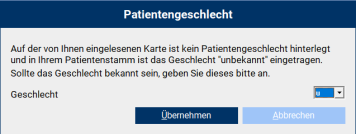
Für Patienten, die mit einer Privat-Karte erfasst wurden, kann das Geschlecht jederzeit direkt manuell im Behandlungsfall angepasst werden. Ein erneutes Einlesen der Privat-Karte ist hier nicht erforderlich.
 HINWEIS:
HINWEIS:

-
Bitte beachten Sie, dass bei einem Klick auf den Button [Abbrechen] das Geschlecht [u] vorausgewählt wird.
3.5 Privatliquidation abweichender Rechnungsempfänger
Wir haben Änderungen an dem abweichenden Rechnungsempfänger bei privaten Behandlungsfällen vorgenommen.


In der Aufnahmemaske [Privatbehandlungsfall festlegen] steht nun unter dem Punkt [Abweichender Rechnungsempfänger] die Auswahl [NachnameundAdresse des Patienten] zur Verfügung. Wird Nachname und Adresse des Patienten ausgewählt, fällt der Vorname weg und wird durch Familie ersetzt. Auch in der Verwaltung der Patientenzusatzdaten im Reiter [Privat-Fall] steht nun die Auswahl [Nachname und Adresse des Patienten] zur Verfügung:

3.6 CGM TURBOMED MOBIL DIAGNOSE
Seit der CGM TURBOMED-Mobil-Version 15.2 haben Sie als Apple iPad oder Apple iPad mini Benutzer die Möglichkeit, die CGM TURBOMED MOBIL-App zu nutzen. Neu hinzugekommen ist in dieser CGM TUROBMED‑Version das Tool [CGM TURBOMED MOBIL DIAGNOSE]. Die Maske dazu finden Sie im neuen Hauptmenü über die Suchfunktion. Tippen Sie dazu ins Eingabefeld den Suchbegriff [Verbindungsanzeige] ein und wählen den entsprechenden Eintrag aus oder im alten Hauptmenü über den Menüpunkt [Sonstiges/ TURBOMED MOBIL/ Verbindungsanzeige]. Dieses Tool soll bei der schrittweisen Analyse von Verbindungsproblemen aber auch bei der initialen Einrichtung von CGM TURBOMED MOBIL Abhilfe und Transparenz schaffen sowie den Konfigurationsprozess beschleunigen.
Die CGM TURBOMED MOBIL DIAGNOSE besteht zurzeit aus neun Einzeltests:
-
Mit dem Klick auf den Titel der Applikation, wird die initiale Standardhinweismeldung wieder eingeblendet [Bild 1].
-
Das Testergebnis, der sowohl positiven als auch negativen Prüfungsergebnisse, wird bei der Auswahl der Checkbox rechts im Hinweisbereich angezeigt [Bild 2,3].
-
Die zum Hinweis korrespondierende Checkbox ist durch eine Umrandung markiert [Bild 2,3].
-
In den meisten Fällen kann die ausstehende Konfiguration einer gescheiterten Prüfung direkt von der Applikation beim Klick auf die Checkbox vorgenommen werden [Bild 2,3].
-
Im Fehlerfall beschreibt die Dokumentation eines Prüfungsergebnisses die Ursache sowie die Lösungsschritte (ausstehende Einstellungen und Konfigurationen innerhalb und außerhalb von CGM TURBOMED) eines negativen Ergebnisses [Bild 2,3].
-
Nach der erfolgreichen Korrektur wird die Ausführung des Gesamttest automatisch angestoßen. Dieser kann auch ebenfalls manuell wiederholt werden [Bild 4].
-
Ein reibungsloser Betrieb von CGM TURBOMED MOBIL setzt eine komplette Erfüllung der neun Einzeltests voraus [Bild 4].
Bild 1: Ergebnis mit 5 positiven und 4 negativen Einzeltests:

Bild 2: Vorschlag für einer ausstehende Modulfreischaltung:

Bild 3: Vorschlag für einer ausstehende Port- Regel Aktivierung:
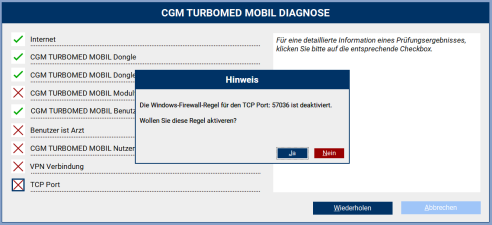
Bild 4: Ein positives Gesamtergebnis:
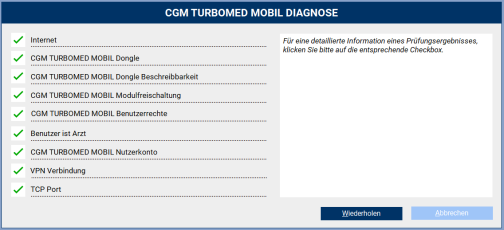
3.7 Inkrafttreten und Einsatz des LDT 3.2.4
Mit Wirkung zum 01.04.2020 tritt die Datensatzbeschreibung LDT 3.2.4 in Kraft und löst damit die vorherige LDT-Version ab. Mit der CGM TURBOMED-Version 20.2.1 können nun LDT-Dateien der Version
3.0.7, 3.1.2, 3.1.3, 3.2.1, 3.2.3 sowie Dateien des alten Formats LDT 2.0 weiterhin eingelesen und verarbeiten werden. Bei Fragen bzgl. der in Ihrer Praxis verwendeten LDT-Version, kontaktieren Sie bitte Ihr Labor.
3.8 CGM REMOTE Support
3.8.1 Ein neues Tool [AnyDesk®] für Fernwartungen
Guter Kundenservice steht für uns an erster Stelle. Ein stabiles und performantes Werkzeug zur Fernwartung ist die Grundvoraussetzung, um Sie effizient und zielgerichtet zu unterstützen. Daher haben wir uns nach eingehenden Tests entschieden, die bisherige Lösung durch ein Produkt des deutschen Herstellers AnyDesk® unter www.anydesk.com aus Stuttgart zu ersetzen. Diese wird standardmäßig zusammen mit CGM TURBOMED ausgeliefert.

Der Aufruf erfolgt über das Fragezeichen-Symbol [?] in der CGM TURBOMED-Menüleiste. Klicken Sie hier auf den Eintrag [CGM REMOTE Support]:

Per Klick auf den Eintrag [CGM REMOTE Support] wird das Tool von AnyDesk® direkt gestartet:
3.9 Patienten löschen
3.9.1 Erweiterte Fortschrittsanzeige beim Löschen von Patienten
Ab der CGM TURBOMED-Version 20.2.1. wird Ihnen bei der Löschung mehrerer Patienten nicht nur der Gesamtfortschritt bei der Löschung mehrerer Patienten angezeigt, sondern auch der Fortschritt pro Patienten. Die Maske dazu finden Sie im neuen Hauptmenü über die Suchfunktion. Tippen Sie dazu ins Eingabefeld den Suchbegriff [Patienten löschen] ein und wählen den entsprechenden Eintrag aus oder im alten Hauptmenü über den Menüpunkt [Sonstiges/ Wartung/ Patienten/ Patienten löschen]. Dazu finden Sie unten links im Dialog nun eine weitere Fortschrittsanzeige:

3.10 DSGVO - Einwilligungserklärung
3.10.1 Praxisspezifische Verwaltung der Einwilligungsdokumente

Bisher wurden die Vorlagen für Einwilligungserklärungen für die gesamte CGM TURBOMED Datenbank verwendet. Mit dem CGM TURBOMED Update 20.2.1. wird nun pro Praxis, also pro Hauptbetriebsstätte, eine eigene Einwilligung unterstützt. Mittels Praxisauswahl nach Klick auf das Desktop-Icon für die Einwilligung können somit unterschiedliche Vorlagen angesprochen werden:

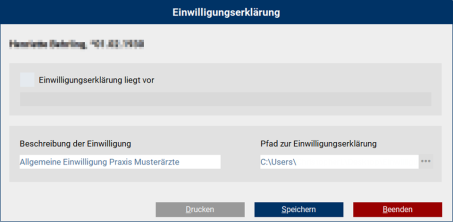
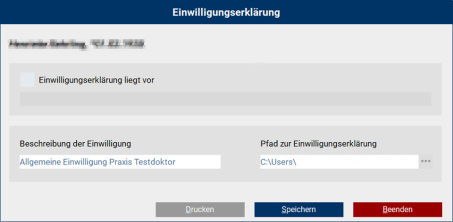
3.10.2 ICD-Umsetzungsliste des DIMDI
Die Überleitungstabellen des Deutschen Instituts für Medizinische Dokumentation und Information (DIMDI) ordnen die ICD-Codes von zwei aufeinanderfolgenden Klassifikationsversionen einander zu. Die Tabelle beantwortet in diesem Quartal die Frage, welchem ICD-Code der alten Version 2019 des ICD‑10‑Stammes entspricht einem bestimmten ICD-Code der neuen Version 2020 und umgekehrt.

In der [ICD-Umsetzungsliste], welche unter [Organisation/ Datenstämme/ ICD-10 Umsetzungsliste] im neuen bzw. [Datenstämme/ ICD-10-Umsetzungsliste] im alten Hauptmenü zu finden ist, wurde eine weitere Spalte [automatischeÜberleitbarkeit] hinzugefügt. Deren Wert hängt vom Inhalt der uns von DIMDI zur Verfügung gestellten Umsetzungstabelle ab.
Folgende Konstellationen sind abhängig vom gelieferten Wert in CGM TURBOMED möglich:
-
Ist ein ICD-Code automatisch 1:1 überleitbar, wird der neue ICD-Code in der Spalte [ICD-10 2020 (neu)] angezeigt und in der Spalte [automatischeÜberleitbarkeit] finden Sie ein [ja].
-
Ist ein ICD-Code überleitbar, es gibt jedoch mehrere neue ICD-Codes dazu, von denen nur einer automatisch überleitbar ist, wird der überleitbare neue ICD-Code in der Spalte [ICD-10 2020 (neu)] angezeigt und in der Spalte [automatischeÜberleitbarkeit] finden Sie ein [ja]. Alle anderen, nicht automatisch überleitbaren ICD-Codes finden Sie dann in der Spalte [alleVorschläge].
-
Ist ein ICD-Code überleitbar und es gibt mehrere neue ICD-Codes dazu, die automatisch überleitbar sind, wird für jeden der überleitbaren neue ICD-Codes eine eigene Zeile angezeigt. In jeder dieser Zeilen steht in der Spalte [ICD-10 2020 (neu)] der automatisch überleitbare ICD-Code und in der Spalte [automatischeÜberleitbarkeit] finden Sie ein [ja]. Alle anderen eventuell noch vorhandenen, nicht automatisch überleitbaren ICD-Codes finden Sie dann in der Spalte [alleVorschläge].
-
Ist ein ICD-Code nicht überleitbar, bleibt die Spalte [ICD-10 2020 (neu)] leer und in der Spalte [automatischeÜberleitbarkeit] finden Sie ein [nein]. Alle zugehörigen neuen ICD-Codes finden Sie dann in der Spalte [alleVorschläge].
3.11 CLICKDOCpro
3.11.1 Automatische Terminbestätigung
Verwenden Sie bereits CLICKDOC ONLINE TERMIN, können Sie ab sofort Terminanfragen Ihrer Patienten automatisch bestätigen lassen. Um diese Funktion zu aktivieren, müssen Sie die Terminart, für die die automatische Bestätigung erfolgen soll, in der Konfiguration von CLICKDOC entsprechend markieren.
Dies kann zum einen bei der Registrierung für CLICKDOC(pro) direkt erfolgen - Checkbox [Autom. Bestätigung]:

Oder aber auch nachträglich über den Reiter [Kalender] im CLICKDOCpro-Einstellungsdialog:

3.11.2 Neuer Menüpunkt CLICKDOC VIDEOSPRECHSTUNDE
Die CLICKDOC VIDEOSPRECHSTUNDE können Sie ab dem CGM TURBOMED Update 20.2.1. über die Patientendesktop-Menüleiste [Organisation/ CLICKDOC VIDEOSPRECHSTUNDE] oder via Icon aufrufen:


3.11.3 Kennzeichnung von Terminen als Videosprechstunde
Verwenden Sie bereits CLICKDOC ONLINE TERMIN, können Sie ab Ihre Terminarten als CLICKDOC VIDEOSPRECHSTUNDE für Ihrer Patienten kennzeichnen. Um diese Funktion zu aktivieren, müssen Sie die Terminart, die als CLICKDOC VIDEOSPRECHSTUNDE gekennzeichnet werden soll, in der Konfiguration von CLICKDOC entsprechend markieren.
Dies kann zum einen bei der Registrierung für CLICKDOC(pro) direkt erfolgen – Checkbox [VIDEOSPRECHSTUNDE]:

Oder aber auch nachträglich über den Reiter [Kalender] im CLICKDOCpro-Einstellungsdialog:

Dies wird wie folgt in CLICKDOC für Ihre Patienten dargestellt:

3.12 Aktuelle Statistiken für eine bessere Gesundheitsversorgung von docmetric
3.12.1 docmetric Monitor
Als Funktionserweiterung von CGM TURBOMED können zukünftig Statistiken zu Häufigkeiten, Trends und Regionalverteilungen von Diagnosen und Behandlungen, sowie Vergleichsdaten für Ihren Praxisbetrieb zur Verfügung gestellt werden. Um Ihnen diesen Service anbieten zu können, kooperieren wir mit dem auf statistische Auswertungen spezialisierten CGM Tochterunternehmen docmetric. Mit dem neuen Release werden die Inhalte von docmetric auch für Sie zur Verfügung stehen. Im Kontext der bestehenden Statistiken in Ihrem CGM TURBOMED erscheint nun ein Fenster mit der Frage, ob Sie als Arzt der Erweiterung um den docmetric Monitor zustimmen möchten:

Der docmetric Monitor bietet Ihnen als teilnehmenden Arzt einen Überblick über die aktuelle regionale Verbreitung von Volkskrankheiten und Infektionskrankheiten: https://docmetric.de/de/demo.
Die Zugangsdaten zum docmetric Monitor werden Ihnen per E-Mail im April 2020 zur Verfügung gestellt. Dabei nutzen wir die E-Mail-Adresse, die Sie uns im Rahmen Ihrer Einverständniserklärung angegeben haben.
Ein Auszug aus dem docmetric Monitor, der sich auf Infektionskrankheiten fokussiert, findet sich in der docmetric App. Die docmetric App wird ab April 2020 im Google Play Store und im Apple App Store zum freien Download zur Verfügung stehen.
Wenn Sie der Erweiterung Ihres CGM TURBOMED um den docmetric Monitor zustimmen, werden die benötigten Gesundheitsdaten für die docmetric App und docmetric Monitor lokal in Ihrer Praxissoftware anonymisiert, sodass ein Rückbezug auf einen individuellen Patienten oder Arzt ausgeschlossen ist. Die anonymisierten statistischen Daten werden dann automatisiert an die docmetric-Plattform übertragen. Datenschutz und Transparenz stehen dabei natürlich an erster Stelle.
3.12.2 CGM Benchmarks
Als weitere Ergänzung im Kontext der Statistiken [F12/ Statistiken/ sonstige Statistiken/ Benchmarks] finden Sie zusätzlich nun auch die Funktion CGM Benchmarks.

Die CGM Benchmarks liefern Ihnen Statistiken mit Tipps für Ihren Praxisbetrieb. Dafür berechnen wir für eine Vielzahl von Parametern Durchschnittswerte vergleichbarer Praxen und stellen Ihnen in einer nur für Sie zugänglichen Ansicht die Unterschiede Ihrer Praxis zu diesen Vergleichswerten dar.
Für die CGM Benchmarks ist eine zusätzliche Einverständniserklärung von Ihrer Seite notwendig, um einen größeren Satz an Daten lokal zu anonymisieren und an die docmetric-Plattform zu übermitteln. Bei erstmaliger Ausführung der Funktion werden Sie hierzu auf die Registrierungsseite von docmetric geführt, auf der Sie weitere Anleitungen finden. Sie registrieren sich hier als Arzt mit Namen, LANR und E-Mail-Adresse. Diese Daten werden lediglich für den Registrierungsprozess abgefragt und anschließend im Nutzerkonto des teilnehmenden Arztes gespeichert, um die Identität als Arzt zu verifizieren. Sie werden zu keinem Zeitpunkt mit den Datenexporten aus den Arztinformationssystemen verknüpft, sodass Ihre gesendeten Daten stets anonym bleiben.
Sobald die Datenbasis statistisch ausreichend ist, werden Ihnen beim erneuten Aufrufen der CGM Benchmarks die Vergleichsstatistiken angezeigt. Anonymisiert und exportiert werden die Daten unter den gleichen strengen Sicherheits- und Datenschutzmaßnahmen wie beim docmetric Monitor. Nach DSGVO Art. 13 müssen Patienten über jegliche Verarbeitung ihrer Daten informiert werden. Der hier beschriebene Prozess der lokalen Anonymisierung unterliegt derselben Informationspflicht. Überprüfen Sie daher bitte, ob Ihre Betroffeneninformationen bereits einen entsprechenden Passus zur Datenverarbeitung enthalten. Ihren Patienten steht das Recht zu, der Anonymisierung ihrer Daten für statistische Zwecke zu widersprechen. In diesem Fall müssen Sie Ihre Teilnahme in den Assist- Systemeinstellungen unter dem Menüpunkt [docmetric] beenden.
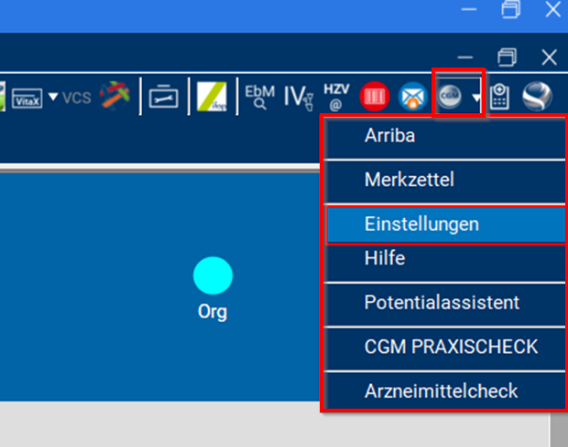
Möchten Sie als Arzt am CGM Benchmarks teilnehmen dann muss das kleine Datenset erst deaktiviert und das große Datenset aktiviert werden. Klicken Sie zunächst in Ihrer Symbolleiste auf das CGM-Icon, dann auf den Eintrag [Einstellungen]:
Suche Sie im Reiter [Systemeinstellungen] den Eintrag [docmetric – Teilnahme]:

Bestätigen Sie die Meldung mit einem Klick auf den Button [Deaktivieren]:
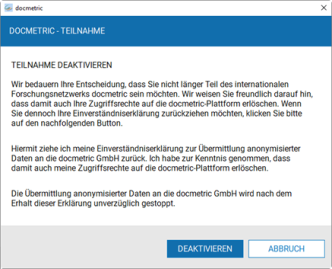
Nun muss noch das große Datenset aktiviert werden. Die Maske dazu finden Sie im neuen als auch im alten Hauptmenü über den Menüpunkt [Statistiken/ Sonstige Statistiken/ Benchmarks].
3.12.3 Bei docmetric registrieren
Sie sind noch nicht für docmetric registriert und möchten direkt am großen Datenset teilnehmen, dann können Sie dies auch über den direkten Aufruf der Schaltfläche Benchmarks im neuen als auch im alten Hauptmenü [Statistiken/ Sonstige Statistiken/ Benchmarks] tun.

Mit dem Betätigen des gelben Buttons [KOSTENFREI FREISCHALTEN] starten Sie die Registrierung:

Nach nur drei Schritten ist die Registrierung abgeschlossen und Sie können direkt am CGM Benchmark teilnehmen. Dabei werden u. a. folgende Daten anonymisiert übertragen:
-
Diagnose
-
Leistungsziffer
-
PZN
-
OPS
3.13 EbM-Guidelines
EbM-Guidelines ist ein evidenzbasiertes Nachschlagewerk. Dieses fasst den vorhandenen Wissensstand der allgemeinmedizinisch-internistischen Grundversorgung aktuell und übersichtlich zusammen. Jeder Artikel bietet Ihnen einen kurz gefassten aber prägnanten Überblick mit praxisgerechten Empfehlungen zu Diagnostik, Therapie und Strategie. Nach der Eingabe der kostenpflichtigen Freischaltung bieten wir Ihnen mit den EbM-Guidelines ein direkt aus CGM TURBOMED heraus aufrufbares und stets aktualisiertes Nachschlagewerk vom führenden Anbieter, dem Deutschen Ärzteverband.
 HINWEIS:
HINWEIS:
 Voraussetzung für die Nutzung von EbM-Guidelines
Voraussetzung für die Nutzung von EbM-Guidelines
-
Modulfreischaltung auf BSNR Basis
-
Eingabe der Aktivierungsdaten von EbM-Guidelines in den Praxisdaten
-
Rechner muss mit dem Internet verbunden sein
Nach einer erfolgreicher Modulfreischaltung muss nun noch die Eingabe der Aktivierungsdaten von EbM-Guidelines erfolgen. Dazu rufen Sie die Praxisdaten [Hauptmenü/ Sonstiges/ Praxisdaten/ li. Seite Betriebsstätten/ Betriebsstätte markieren/ F7/ li. Seite Button EbM-Guidelines].
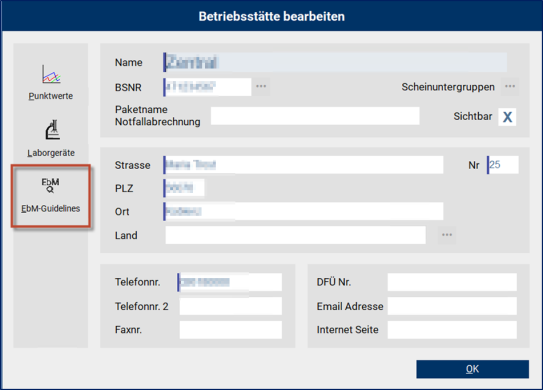
Tragen Sie im sich folgend öffnenden Fenster Ihre persönlichen Zugangsdaten ein welche Sie von EbM‑Guidelines erhalten haben und bestätigen Ihre Eingabe mit [OK].

Haben Sie Ihre Eingabe bestätigt so können Sie ab sofort in CGM TURBOMED die Suchmaske von EbM‑Guidelines aufrufen. Dazu können Sie folgende Wege nutzen:
-
via Menüaufruf [Hauptmenü/ Medizinisches Wissen/ EbM-Guidelines]
-
 via Tastenkombination (Strg+Shift+E)
via Tastenkombination (Strg+Shift+E) -
über die Symbolleiste mit dem Button

Geben Sie im Suchfenster einen Suchbegriff ein, z. B. MIGRÄNE und bestätigen Sie die Eingabe über den Button [Suchen] oder via Tastenkombination (Alt+S). Anschließend öffnet sich in Ihrem bevorzugten Internetbrowser die Seite von EbM-Guidelines mit dem Suchergebnis. Hier am Beispiel MIGRÄNE:

Auf der linken Seite wird Ihnen die Nutzung (Suche, Kennzeichnung etc.) von EbM-Guidelines erläutert, rechts werden Ihnen die Ergebnisse zu Ihrer Suche ausgegeben.
3.14 CGM PRAXISARCHIV easyFIND
Wenn Sie das CGM PRAXISARCHIV und das Modul easyFIND lizensiert haben, werden Ihnen die Textinhalte Ihrer archivierten Bilddokumente automatisch bereitgestellt. Eine kurze Beschreibung der Vorteile des Moduls finden Sie unter [Allgemeines zu CGM PRAXISARCHIV]. Wenn zu einem Dokument eine Texterkennung durchgeführt wurde, wird dies beim Dokument in der Trefferliste durch das Symbol  dargestellt. Erkannte Texte können Sie nun auch über die Suchfunktion finden. Führen Sie dafür wie gewohnt eine Suche durch, wobei Sie nun einfach die Option für die Volltextsuche aktivieren. Gesucht wird genau nach dem eingegebenen Begriff. Die Ergebnisse der Suche werden Ihnen in Trefferliste bereitgestellt.
dargestellt. Erkannte Texte können Sie nun auch über die Suchfunktion finden. Führen Sie dafür wie gewohnt eine Suche durch, wobei Sie nun einfach die Option für die Volltextsuche aktivieren. Gesucht wird genau nach dem eingegebenen Begriff. Die Ergebnisse der Suche werden Ihnen in Trefferliste bereitgestellt.
Um Text in einem archivierten Dokument erkennen zu können, sind mehrere Aspekte relevant:
-
Zustand des gescannten Dokuments
Flecken, verknitterte Dokumente, oder gar Schäden beeinflussen stark das Scanergebnis.
-
Scanqualität
Je geringer die Scanqualität, desto schwieriger wird es den Text zu erkennen. Besonders schwierig wird es, wenn das Dokument danach noch stark digital komprimiert wurde. Bitte bedenken Sie, dass eine sehr hohe Scanqualität die Dateigröße der Scans sehr stark ansteigen lässt. Hier gilt es ein gesundes Mittelmaß für Scanqualität und Komprimierung zu finden.
 HINWEIS:
HINWEIS:

-
Bedingt durch den Scan und Zustand des gescannten Dokumentes, kann es dazu kommen, dass der erkannte Text nicht 100% den gescannten Text abbildet z. B., wenn durch wiederholtes Falten des Dokuments die gedruckten Buchstaben entlang der Falt-Naht in Mitleidenschaft gezogen werden. So könnte z.B. ein [h] als [k] erkannt werden, oder es wird sogar ein Sonderzeichen erkannt, was zu der neuen Form passt. Prüfen Sie daher insbesondere beim Kopieren der Texte, ob diese auch vollständig erkannt wurden.
Damit eine Suche erfolgen kann, müssen die archivierten Dokumente zuerst vorbereitet werden. Dafür müssen Sie selbst nichts weiter ändern, die Dokumente werden automatisch nach der Archivierung für die automatisierte Texterkennung markiert und vom Server dann abgearbeitet. Das bedeutet, dass es in bestimmten Konstellationen, je nach Ausstattung des Servers, Menge der Arbeitsplätze und archivierten Dateien unterschiedlich lange dauern kann, bis das Ergebnis der Texterkennung vorliegt.
Auch im Modul easyFIND wird Ihnen eine zusätzliche Dokumentenansicht bereitgestellt, über die Sie die erkannten Texte eines Dokuments einsehen können. Genauere Information erhalten Sie in der Modulbeschreibung für CLINICAL NOTES.
3.15 CGM PRAXISARCHIV CLINICAL NOTES
3.15.1 CGM PRAXISARCHIV CLINICAL NOTES Modul-Freischaltung
Zusätzlich haben Sie nach der Modul-Freischaltung von CGM PRAXISARCHIV CLINICAL NOTES die Möglichkeit Ihre Dokumente zu analysieren und aufbereitet ausgeben zu lassen.
 HINWEIS:
HINWEIS:

-
Analyse dient als Unterstützung für Ihre Dokumentationserstellung und sollte in jedem Fall geprüft werden.
Wenn Sie ein neues Dokument archivieren, wird es automatisch für die Texterkennung vorgemerkt, wenn:
-
Es sich um ein übliches Bildformat oder PDF-Dokument handelt
-
Es mit der Datenquelle Scanner aufgenommen wurde
Wollen Sie nicht, dass automatisch eine Texterkennung durchgeführt wird, können Sie dies auch einfach über [EXTRAS/ EINSTELLUNGEN/ Clinical Notes] deaktivieren.
3.15.2 Manuelles Starten der Texterkennung und Textanalyse
Sie können für ein Dokument auch händisch die Texterkennung starten, indem Sie auf den Eintrag in der Trefferliste mit der rechten Maustaste klicken und dort [OCR generieren] auswählen. Es erscheint dann der folgende Hinweis: "Es kann nicht aus allen Dokumentenarten ein Text generiert beziehungsweise erkannt werden. PRAXISARCHIV erkennt Texte von gängigen Bildformaten JPG, PNG, TIFF und PDF".
Ebenso können Sie ein Dokument auch händisch für die Textanalyse vormerken. Selektieren Sie dafür das Dokument bzw. die Serienelemente, die als zusammenhängendes Dokument analysiert werden sollen und klicken dann auf eines der Dokumente mit der rechten Maustaste und wählen [Clinical Notes] dann [Textanalyse erstellen] aus.
 HINWEIS:
HINWEIS:

-
Damit eine Analyse durchgeführt werden kann, muss zuerst eine Texterkennung stattgefunden haben. Falls dies nicht bereits automatisch geschehen ist, können Sie dafür wie oben beschrieben zuerst manuell eine Texterkennung durchführen.
3.15.3 Dokumentenbetrachtung für erkannte Textinhalte und Analyseergebnisse
Für die Ansicht der Analyseergebnisse und den Zugriff auf die erkannten Textinhalte wurde ein neuer Dokumentenviewer für CLINICAL NOTES entwickelt. Sie können die neue Anzeige aufrufen, indem Sie das gewünschte Dokumente in der Trefferliste auswählen; also ein Häkchen in die Box setzen und dann auf das Zauberstab-Icon in der Menüleiste klicken. Alternativ können Sie sich auch den Dokumenten-viewer mit einem Rechtsklick auf das selektierte Dokument in der Trefferleiste über den Eintrag [Textanalyse erstellen], dann über [Clinical Notes] und hier dann mit dem Klick auf [Clinical Notes Viewer öffnen] aufrufen lassen:

Der Clinical Notes Viewer ist in folgende Bereiche aufgeteilt:

-
Kopfzeile: Rechts oben in der Kopfzeile können Sie sich von dem Clinical Notes Viewer bei Bedarf direkt abmelden.
-
Dokumentenliste: Hier wird Ihnen eine Liste aller Dokumente angezeigt, die für den Aufruf übergeben werden oder Ergebnis einer Suche sind. Handelt es sich bei den aufgelisteten Dokumenten um Serien, so können die restlichen Serienelement mit dem nach unten Pfeil-Symbol (Dokumente der Serien) angezeigt und aufgerufen werden.
-
Dokumentenansicht: Hier wird ihnen das aktuell ausgewählte Dokument angezeigt. Wenn für das Dokument ein Analyseergebnis vorliegt, wird dieses hier direkt beim Dokumentenaufruf angezeigt. Liegt kein Analyseergebnis vor, wird das Dokument mit dem erkannten Text dargestellt. Über die Toolbar am oberen Rand der Dokumentenansicht können Sie Einstellungen zur Anzeige des Dokuments tätigen. Im rechten Bereich der Toolbar können Sie sich ältere Versionen des Dokuments anzeigen lassen. Klicken Sie dazu auf das unterstrichene Datum bei [zuletzt geändert am].
Mit CLINICAL NOTES können Sie auch neue Analysen hinzufügen. Markieren Sie hierfür einfach den gewünschten Textbereich im angezeigten Dokument und klicken dann auf die erscheinende Schaltfläche  . Nun können Sie den Typ der Analyse zuweisen und dann die entsprechenden Eintragungen durchführen. Sie können nur neue Analysen hinzufügen so lange das Dokument noch nicht an das CGM TURBOMED übermittelt wurde. Wenn Sie das Dokument gesichtet haben und die Analyse an Ihr CGM TURBOMED übergeben möchten, drücken Sie dazu auf die Schaltfläche [Übermitteln]. Ältere Versionen eines Dokuments können Sie sich über die Änderungshistorie anzeigen lassen. Klicken Sie dafür auf das unterstrichene Datum bei [zuletzt geändert am]:
. Nun können Sie den Typ der Analyse zuweisen und dann die entsprechenden Eintragungen durchführen. Sie können nur neue Analysen hinzufügen so lange das Dokument noch nicht an das CGM TURBOMED übermittelt wurde. Wenn Sie das Dokument gesichtet haben und die Analyse an Ihr CGM TURBOMED übergeben möchten, drücken Sie dazu auf die Schaltfläche [Übermitteln]. Ältere Versionen eines Dokuments können Sie sich über die Änderungshistorie anzeigen lassen. Klicken Sie dafür auf das unterstrichene Datum bei [zuletzt geändert am]:

3.15.4 Übermitteln einer Analyse an CGM TURBOMED
Erst wenn Sie die Ergebnisse einer Textanalyse überprüft haben, sollten Sie das Dokument an CGM TURBOMED übermitteln. Nur nach dieser Aktion gilt das Dokument mitsamt der Analyseergebnisse als gesichtet und kann von CGM TURBOMED weiterverwendet werden, z.B. für einen Karteizeileneintrag mit Übernahme der erkannten und geprüften Informationen. Sie können das Dokument auch mehrmals übermitteln. Bedenken Sie jedoch, dass jedes Mal eine Prüfung durch CGM TURBOMED stattfindet, ob das Dokument bereits übergeben wurde oder nicht. So wird verhindert, dass fälschlicherweise ein Dokument doppelt in der Leistungszeile vermerkt wird.
3.15.5 Textanalyse, Texterkennung und weitere Details

TEXTANALYSE:
Hier werden alle erkannten Informationen strukturiert nach Typ der Information aufgelistet. Die einzelnen Einträge können entweder durch Klick auf den stilisierten Pfeil nach unten am rechten Rand der Einträge oder oben rechts für alle Informationstypen gleichzeitig, ausgeklappt werden. Wenn im ausgeklappten Zustand auf einen der Einträge geklickt wird, springt die Dokumentenansicht automatisch an die entsprechende Stelle im Dokument und hebt den Eintrag gelb hervor. Umgekehrt können Sie in der Dokumentenansicht an eine farblich hervorgehobene Textstelle klicken und die Ansicht der Textanalyse springt dann zum entsprechenden Eintrag. Sie haben auch die Möglichkeit, bestimmte Ergebnisse auszublenden. Klicken Sie dazu am rechten Rand bei einem Eintrag der Textanalyse um die Sichtbarkeit ein und auszuschalten. Ebenso können Sie Analysen komplett entfernen. Wenn Sie die Änderungen beibehalten möchten, können Sie diese mit [Speichern] am unteren Bildschirmrand übernehmen. Sie können sich die ermittelten Analyseergebnisse über die Option [Extrakt] anzeigen lassen. Wenn Sie die Texte weiterverwenden möchten, können Sie die Funktion [In Zwischenablage kopieren] nutzen.
TEXTERKENNUNG:
Hier wird Ihnen der erkannte Roh-Text des Dokuments angezeigt. Sie können hier auch nach Schlagwörtern im Dokument suchen. Die gefundenen Ergebnisse werden sowohl in der Texterkennung als auch in der Dokumentenvorschau, gelb hervorgehoben.
DETAILS:
Hier werden alle vorhandenen Analysefunktionen zu dem ausgewählten Dokument angezeigt.
MENÜ / EINSTELLUNGEN:

EINSTELLUNGEN :
In den Einstellungen können Sie festlegen, welche der Analysegruppen pauschal bei jedem neuen Dokument ein- oder ausgeblendet werden sollen. Darüber hinaus können Sie einstellen, ob Bestätigungsdialoge im Rahmen der Dokumentenübermittlung und beim Löschen von Analysen angezeigt werden sollen. Im Reiter [Applikation] stellen Sie ein, nach wie vielen Minuten Inaktivität Sie automatisch aus der Anzeigeprogramm für die Texterkennung und Textanalyse ausgeloggt werden sollen. Die Zeit bis zum automatischen Abmelden wird Ihnen immer rechts oben angezeigt:

DOKUMENTENAUSWAHL :
Über die Dokumentenauswahl können Sie direkt nach Dokumenteninhalten suchen, ohne zur klassischen CGM PRAXISARCHIV-Ansicht zurückkehren zu müssen. Geben Sie dazu einfach im Suchfeld den gewünschten Begriff ein und starten dann die Recherche mit [SUCHEN]. Alle Dokumente, zu denen der eingegebene Text gefunden wurde, werden Ihnen nun aufgelistet. Dabei werden Ihnen ein paar Rahmeninformationen zum Dokument angezeigt, als auch einen Ausschnitt der Stelle, an der der Text im Dokument gefunden wurde. Um das Dokument in der Dokumentenvorschau zu betrachten, klicken Sie auf die entsprechende Zeile in der Ergebnisliste.
 HINWEIS:
HINWEIS:

-
Wenn der Begriff mehrfach pro Dokument gefunden wurde, wird das Dokument nur einmal in der Liste mit dem ersten Trefferabschnitt angezeigt.
ANZEIGE IN PRAXISARCHIV:
In der Trefferliste in CGM PRAXISARCHIV wird der aktuelle Status der Analyse des Dokuments durch folgende Symbole dargestellt:
|
Für das Dokument wurde eine Texterkennung durchgeführt |
|
|---|---|
|
Text und Analyse für Dokument vorhanden |
|
|
Dokument wurde an das AIS übermittelt: |
|
|
Es ist ein Fehler bei der Texterkennung oder -Analyse aufgetreten |
|
3.16 Notfalldatenmanagement (NFDM)
3.16.1 Voraussetzungen für das Notfalldatenmanagement
Um das Notfalldatenmanagement (NFDM) in CGM TURBOMED zu verwenden, benötigen Sie
-
eine bestehende Einrichtung einer KoCoBox Med+ für das Versichertenstammdatenmanagement
-
einen KoCo Box Med+ mit dem Firmware-Upgrade für NFDM
-
einen elektronischen Heilberufsausweis (eHBA) für jeden teilnehmenden Arzt
-
die Modulfreischaltung CGM NFDM für jeden teilnehmenden Arzt
-
ggf. weitere Kartenterminals für Ihre Sprechzimmer
3.16.2 Leistungsumfang des Notfalldatenmanagements
Das Notfalldatenmanagement ist unterteilt in die Notfalldaten (NFD) und den Datensatz Persönliche Erklärung (DPE). Der Notfalldatensatz kann gefüllt werden mit Angaben zu
-
Notfallkontakten
-
Diagnosen
-
Medikamenten
-
Allergien
-
Implantaten
-
Besonderen Erklärungen oder Informationen zur Einwilligungserklärung
Im Datensatz [persönliche Erklärung] können Sie Angaben hinterlegen zu
-
Organspendeerklärung
-
Patientenverfügung
-
Vorsorgevollmacht
-
Informationen zur Einwilligungserklärung
Beide Datensätze können getrennt voneinander auf die eGK des Patienten geschrieben werden.
3.16.3 Der Notfalldatensatz in CGM TURBOMED
Um einen Notfalldatensatz in CGM TURBOMED einzulesen, rufen Sie den gewünschten Patienten auf. Über das Menü [Patientendesktop/ Verwalten/ eGK / Notfalldaten-Management/ Notfalldatensatz (NFD)] anzeigen können Sie den Datensatz auslesen.
Beachten Sie, dass für das Auslesen Ihre Identifikation mittels SMC-B oder eHBA und ggf. die des Patienten via PIN der eGK erfolgen muss.
CGM TURBOMED wird nach dem Aufruf die Dokumentation des Einverständnisses für den Zugriff auf den Notfalldatensatz abfragen und speichern. Sie sehen nun eine Übersicht der Notfalldaten von der eGK des Patienten. Möchten Sie Notfalldaten erfassen, wählen Sie den Button für die Bearbeitung unten im angezeigten Fenster an. Über die Reiter [Kontaktdaten], [Diagnosen], [Medikationen], [Allergien], [Implantate] und [Besondere Hinweise] können Sie nun die gewünschten Notfalldaten in CGM TURBOMED hinterlegen. Haben Sie alle Eingaben vorgenommen, können Sie den Notfalldatensatz über den entsprechenden Button in CGM TURBOMED speichern.
Anschließend können Sie den Datensatz über den Button [Signieren] unterschreiben. Hierfür ist eine Identifikation mittels eHBA erforderlich. Nach dem erfolgreichen Signaturvorgang kann nun der signierte Notfalldatensatz über den Button [Schreiben] auf die eGK des Patienten geschrieben werden. In diesem Fall ist die Identifikation mittels eHBA und ggf. die Eingabe der PIN der eGK des Patienten notwendig.
Im Notfall können Sie den Notfalldatensatz des Patienten über das Menü [Patientendesktop/ Verwalten/ eGK/ Notfalldaten-Management/ NFD] anzeigen im Notfallmodus aufrufen.
Sie erkennen jederzeit an dem roten Rahmen des Fensters für die Notfalldaten, dass Sie sich im Notfallmodus befinden und somit keine Daten ändern, hinzufügen oder löschen können.
3.16.4 Der Datensatz Persönliche Erklärung in CGM TURBOMED
Um einen Datensatz Persönliche Erklärung (DPE) in CGM TURBOMED einzulesen, rufen Sie den gewünschten Patienten auf. Über das Menü [Patientendesktop/Verwalten/eGK / Notfalldaten-Management/Datensatz persönliche Erklärung (DPE)] anzeigen können Sie den Datensatz auslesen.
Beachten Sie, dass für das Auslesen Ihre Identifikation mittels SMC-B oder eHBA und ggf. die des Patienten via PIN der eGK erfolgen muss.
CGM TURBOMED wird nach dem Aufruf die Dokumentation des Einverständnisses für den Zugriff auf den Notfalldatensatz abfragen und speichern. Möchten Sie einen Datensatz Persönliche Erklärung erfassen, wählen Sie den Button für die Bearbeitung unten im angezeigten Fenster an. Über die Reiter Organspendeerklärung, Patientenverfügung und Vorsorgevollmacht können Sie nun die gewünschten Daten in CGM TURBOMED hinterlegen. Haben Sie alle Eingaben vorgenommen, speichern Sie den Datensatz Persönliche Erklärung über den entsprechenden Button in CGM TURBOMED. Anschließend können Sie den Datensatz über den Button [Schreiben] auf die eGK des Patienten übermitteln. In diesem Fall ist die Identifikation mittels SMC-B oder eHBA und ggf. die Eingabe der PIN der eGK des Patienten notwendig.
Im Notfall können Sie den Datensatz Persönliche Erklärung des Patienten über das Menü [Patientendesktop/ Verwalten/ eGK / Notfalldaten-Management/ DPE] anzeigen im Notfallmodus aufrufen.
3.16.5 Die Einwilligungserklärungen NFD und DPE
Sowohl für den Notfalldatensatz, als auch den Datensatz Persönliche Erklärung gilt eine Einwilligungserklärung. Diese Erklärung wird bei der initialen Anlage eines Notfalldatensatzes und eines Datensatzes Persönliche Erklärung erstellt. Erst mit entsprechender Einwilligung des Patienten kann ein Segment des Notfalldatenmanagements auf die eGK des Patienten geschrieben werden. Prüfen Sie die Einwilligung des Patienten für die Teilnahme am Notfalldatenmanagement. CGM TURBOMED bietet Ihnen bei der Anlage die notwendige Möglichkeit inklusive der Erstellung eines Dokuments, was durch Ihren Patienten unterschrieben werden muss.
3.16.6 Die Abrechnung des Notfalldatenmanagements
Um die Anlage des NFDMs oder dessen Aktualisierung gegenüber Ihrer KV als Leistung geltend zu machen, müssen Sie die notwendigen Abrechnungsziffern manuell in CGM TURBOMED erfassen.
Es gelten die folgenden Ziffern:
|
GOP |
Bewertung |
Hinweise |
|---|---|---|
|
GOP 01640 – |
80 Punkte (2020: 8,79 €) |
|
|
GOP 01641 – |
4 Punkte (2020: 0,44 €) |
|
|
GOP 01642 – |
1 Punkt (2020: 0,11 €) |
|
Quelle: www.kbv.de/html/39801.php (-> Vergütung: Anlegen, Aktualisieren, Löschen des Notfalldatensatzes)
3.17 Umsetzung von Kundenwünschen
Im Folgenden finden Sie einen Überblick einiger von uns umgesetzten Kundenwünsche.
3.17.1 Anpassung der Anzeige in der Patientensuche – eGK einlesen
Bei der Anzeige von Ergebnissen der Patientensuche besteht nun die Möglichkeit, über die Grundeinstellungen [ Anzeige/ Patient/ Anzeige Vorlage eGK in Behandlungsfall-Auswahl ] alle Patienten zu kennzeichnen, deren eGK im aktuellen Quartal bereits eingelesen wurden. Stellen Sie hier den Schalter auf [ ja ]:

3.17.2 Deaktivierung der Tooltip-Anzeige in der Karteikarte (KK)
Mit dieser Version ist es nun möglich, die Tooltip-Anzeige in der KK in den Grundeinstellungen zu de- und aktivieren. Die Maske dazu finden Sie im neuen Hauptmenü über die Suchfunktion. Tippen Sie dazu ins Eingabefeld den Suchbegriff [Grundeinstellungen] ein und wählen den entsprechenden Eintrag aus oder im alten Hauptmenü über den Menüpunkt [Sonstiges/ Grundeinstellungen]. Und suchen Sie dort die Kategorie [Karteikarte/ Tooltips/ Anzeige der Tooltips] und stellen hier den Schalter im Eintrag [Karteikarte] auf [nein].
3.17.3 Farbliche Hervorhebung im Kalender
Wir haben den Terminkalender um zwei neue Farben (Gelb und Grau) erweitert. Für eine optische Trennung und zwecks besserer Wahrnehmung wird das Tagesdatum nun gelb hervorgehoben und das Feld, das zuvor im Kalender ausgewählt worden ist, grau markiert:

3.18 Optimierungen in CGM TURBOMED
3.18.1 Optimierung im HMV-Prozess bzgl. Massagemenge
Wenn bisher 6 Einheiten KMT mit der Indikation CSb und einer willkürlichen Diagnose [Regelfall‑Erstverordnung] verordnet, und danach eine Folgeverordnung mit weiteren 6 Einheiten [Regelfall-Folgeverordnung] unternommen wurden, erschien folgende Meldung:
Mit dem Klick auf den Button [OK] wurde dieser Prozess beendet.

BEISPIEL: Die Regelfallverordnung sieht eine Verordnungsmenge von 6-6-18 vor. Bei der ersten und auch zweiten Folgeverordnung von 6 Einheiten soll keine Hinweismeldung erscheinen, da die Verordnung in Summe 18 Einheiten im Regelfall völlig legitim ist. CGM TURBOMED summiert hier auf, was ebenfalls den Anforderungen entspricht. In Zusammenspiel mit der Massagetechnik führt es jedoch zu einem anderen Verhalten: Einerseits ist es innerhalb des Regelfalles in Ordnung größer 10 zu verordnen. Zusätzlich wird der Anwender in seinem Prozess geblockt und eine Verordnung unmöglich gemacht.
Findet in Zusammenhang mit den Indikationsschlüsseln WS2f, WS2g, EX2c, EX2d, EX3c, EX3d, CSb oder AT2c eine Verordnung außerhalb des Regelfalles statt, wird nun zusammengezählt, wie viele Einheiten insgesamt außerhalb des Regelfalls verordnet wurden. Wird die Summe von 10 Einheiten überschritten, erfolgt folgende Meldung inkl. Abfrage [Ja] / [Nein]:

Mit Verneinen [Nein] wird der Verordnungsprozess vorerst gestoppt und Sie als Anwender können Ihre Eingabe ändern, der Fokus bleibt danach auf dem Reiter [Verordnung]. Mit [Ja] wird der Verordnungsprozess fortgesetzt.
3.18.2 Optimierung des Betäubungsmittel-Rezeptes (BTM)
Mit dieser CGM TUBOMED‑Version stellen wir Ihnen das optimierte BTM-Rezept zur Verfügung. Sie können nun die Infozeile entweder über das Verordnungscenter oder wahlweise direkt in der Druckvorschau ausfüllen und/oder bearbeiten.
3.18.3 Optimierung Karteikarten-Filter
Über die [Filterdefinition] in der Karteikarte (KK) konnte man bis jetzt mehrere Ausschlusskriterien nur einzeln und nacheinander anlegen. Mit der CGM TURBOMED-Version 20.2.1 ist es nun möglich, mehrere Ausschlusskriterien in einem Filter zu definieren:

3.19 Tipps & Tricks
3.19.1 Wartezimmer, Terminkalender & Co.
Mit der Fenster-Funktion [ Vordergrund ] lassen sich CGM TURBOMED-Fenster auf dem zweiten Monitor platzieren. Mit einem Rechtsklick in die obere Wartezimmer-Titelleiste öffnet sich eine Auswahl. Klicken Sie hier auf den Punkt [ Vordergrund ] und ziehen Sie dann das Fenster auf den zweiten Monitor. Mit der Auswahl [ Standard-Fenster ] setzen Sie die Einstellung zurück. Analog verfahren Sie mit dem Terminkalender.

3.19.2 Patienten farblich hervorheben
Um abrechnungsrelevante Patienten schnell zu erkennen, können Sie diese farblich in der Liste der Patienten hervorheben. Die Einstellungen dazu finden Sie in Grundeinstellung [ Anzeige/ Patient ]. Voraussetzung [ Anzeige/ Patient/ Behandlungsfall-Ausfall ] = [ nein ].

3.19.3 CGM TURBOMED personalisieren
Die Menüleiste können Sie mit [ myTM ] auf Ihre Praxisbedürfnisse anpassen. Den Konfigurationsdialog dazu finden Sie in Ihrer Menüleiste unter [ Ansicht/ myTM-Menüanpassung ]. Ziehen Sie die gewünschten Menüpunkte einfach via Drag & Drop an die gewünschte Stelle in Ihrer Menüleiste.

4 Neues aus der CGM-Welt
4.1 Telematikinfrastruktur
4.1.1 eMP- und NFDM-Potenzialrechner
Im November 2019 hat die KoCoBox MED+ als erster Konnektor die Zulassung mit Nebenbestimmungen als E-Health-Konnektor für den Einsatz in der Telematikinfrastruktur erhalten. Anfang März ist nun die Erprobung der E-Health Anwendungen Notfalldatenmanagement (NFDM) und elektronischer Medikationsplan (eMP) in Nordrhein-Westphalen gestartet. Nach erfolgreichem Abschluss der Feldtests werden allen Nutzern der KoCoBox MED+ diese Anwendungen zeitnah zur Verfügung stehen. Um den angebundenen Praxen die - neben den medizinischen Nutzen - kaufmännischen Aspekte der neuen Anwendungen zu erläutern, haben wir zwei Potenzialrechner in CGM TURBOMED integriert. Sie öffnen die Rechner über Ihre CGM TURBOMED-Symbolleiste  (fünftes Icon von rechts). Wählen Sie hier den Eintrag [Potenzialassistent].
(fünftes Icon von rechts). Wählen Sie hier den Eintrag [Potenzialassistent].
4.1.2 Hinweis zu Updates von TI-Komponenten
Die zugrundliegenden Spezifikationen der gematik für zugelassene TI-Produkte verlangen höchste Sicherheitsstandards. Ihr wichtiger Beitrag zur Sicherheit Ihrer Institution ist die regelmäßige Kontrolle, ob die Firmware Ihrer TI-Komponenten vor Ort up-to-date sind. Regelmäßige Updates der TI‑Komponenten sind zwingend notwendig, da Sie jederzeit dem aktuellen Stand der Technik entsprechen und der Informationssicherheit in der TI umfassend genügen müssen.
Wir empfehlen Ihnen, in regelmäßigen Abständen unsere TI-Support Website zu besuchen und die aufgeführten Updates stets zeitnah durchzuführen. Nur so kann gewährleistet werden, dass jede Komponente und jeder Dienst der TI zu jeder Zeit den Bestimmungen des Datenschutzes und der Informationssicherheit umfassend genügt.
4.1.3 Aktuelle Versionen:
-
Konnektor KoCoBox MED+: Version 1.3.10
Wie Sie Ihren Konnektor updaten, entnehmen Sie bitte direkt der Website www.cgm.com/ti-support
-
Mobiles Kartenterminal Orga 930M: Version 4.7.0
Wie Sie Ihr mobiles Kartenterminal updaten, entnehmen Sie der Beschreibung auf
-
Stationäres Kartenterminal ORGA 6141 online: Version 3.7.4
Sie überprüfen Ihre Version am Display des Kartenterminals über [Menü/ Service/ Status].
Bitte senden Sie eine E-Mail an info.ti@cgm.com, wenn Sie noch mit einer alten Version arbeiten.
-
Tastatur mit integriertem Kartenterminal Cherry G87-1505: Version 3.0.1: Kein update
Es ist aktuell kein Update verfügbar.
Wichtige Telefonnummern und Websites für TI-Anwender. Bitte beachten Sie darüber hinaus auch folgende wichtige Websites und Telefonnummern:
-
www.cgm.com/ti-radar : Hinweise bei eingeschränkter TI-Verbindung
-
www.cgm.com/ti-support : Update-Infos und Services
-
www.cgm.com/ti-newsletter: Relevante Hintergrundinformationen zur TI
-
Telefon Beratung: +49 (0) 261 8000‐2323
-
Telefon Support: +49 (0) 261 8000‐5512
4.2 ifap praxisCENTER®: Neuerungen
4.2.1 Neue ICD- und ATC-Codes
Die ICD- und ATC-Codes wurden auf den Stand 2020 aktualisiert. Bitte beachten Sie, dass im ICD-10-GM-2020-Kodierbaum die Diagnose "H35.3 Degeneration der Makula und des hinteren Pols" wegfiel und durch die spezifischeren Codes H35.30, H35.31 und H35.38 ersetzt wurde. Als Folge kann der i:fox® keine zu H35.3 kontraindizierten Arzneimittel finden. Bitte verwenden Sie die spezifischeren Codes für Ihre Diagnosen, um weiterhin Kontraindikationen korrekt angezeigt zu bekommen.
4.2.2 ifap Update-News & Online-Update
Die ifap Update-News informieren Sie regelmäßig über das aktuelle Online-Update, Neuerungen sowie Tipps und Tricks rund um das ifap praxisCENTER®. Melden Sie sich jetzt kostenlos für die ifap Update-News unter www.ifap.de an!
 HINWEIS:
HINWEIS:

-
Um das Online-Update zu nutzen, klicken Sie bitte im ifap praxisCENTER® oben rechts auf den i‑Button
 und dann auf [Update starten]. Sollte ein neues Update zur Verfügung stehen, wird es über einen farblichen Punkt am i-Button
und dann auf [Update starten]. Sollte ein neues Update zur Verfügung stehen, wird es über einen farblichen Punkt am i-Button  angezeigt.
angezeigt.
4.3 Neuerungen: Hausärztliche Vertragsgemeinschaft und MEDIVERBUND
4.3.1 Elektronische Arztvernetzung in Baden-Württemberg - Start mit den ersten beiden Komponenten, der elektronischen Arbeitsunfähigkeitsbescheinigung (eAU) und dem eArztbrief
Für die HZV- und Facharztverträge der AOK Baden-Württemberg haben Sie jetzt mit der Freischaltung der Elektronischen Arztvernetzung die Möglichkeit die elektronische Arbeitsunfähigkeitsbescheinigung (eAU) und den eArztbrief für Ihre eingeschriebenen Patienten zu nutzen. Durch die zentrale Infrastruktur wird es ermöglicht den Arztbrief online und ohne Ausdruck direkt an einen Arztkollegen oder alternativ an eine Fachgruppe zu versenden. Durch die strukturierte Erfassung können sowohl der Brief als PDF als auch die im eArztbrief enthaltenen Daten in die Karteikarte des Patienten übernommen werden. Durch die lückenlose Dokumentation erhöht sich der Informationsgehalt. Die eAU wird ebenfalls direkt aus dem CGM TURBOMED online an die AOK versendet. Der Postversand entfällt somit und für Ihre Patienten kann eine schnellere Überweisung des Krankengeldes vorgenommen werden.
Profitieren Sie von der Aufwandsentschädigung durch die AOK BW und die Erhöhung der Pauschalen. und wenden Sie sich bei Interesse an der eAV wenden Sie sich bitte an Ihren VSP.
Für die Nutzung der Funktionalitäten im Bereich elektronische Arbeitsunfähigkeitsbescheinigung (eAU) ist es zwingend notwendig die neueste Version des Musters 1 [AU] einzustellen. Dieses können Sie z. B. im Formular über die Tastenkombination (Strg+E) und dort über den Button [Zusatz] auswählen.
Weitere Informationen zum Thema elektronische Arztvernetzung (eAV) entnehmen Sie bitte der Dokumentation [CGM TURBOMED – Elektronische Arztvernetzung eAV.pdf], die Sie auf der DVD oder im Online-Update im Bereich [Dokumentation] finden.

4.3.2 Erweiterung der parallelen Online- und Offline-Versicherteneinschreibung
Sie haben ab sofort die Möglichkeit, Ihre Patienten bei den HzV-Verträgen AOK Plus in Sachsen, AOK Rheinland-Pfalz, LKK Bundesweit, LKK Bayern, LKK Nordrhein und LKK Westfalen-Lippe im Online-Verfahren einzuschreiben. Sie haben die Wahl, ob Sie die Teilnahmeerklärungen weiterhin per Post oder direkt online über Ihr CGM TURBOMED versenden möchten.
Wenn Sie die neue Funktion des Onlineversands nutzen wollen, dann können Sie nach dem Druck der Teilnahmeerklärung wie folgt vorgehen:
Rufen Sie dazu im alten Hauptmenü den Menüpunkt [Vorsorge-System/ Integrierte Versorgung/ Verwaltung] auf. Wählen Sie dort dann den Anbieter [HÄVG Hausärztliche Vertragsgemeinschaft eG] und das entsprechende Modul aus.

Anschließend im Reiter [Arztbezogene Dokumente] die [Statusübersicht] auswählen und auf den Button [Neu] klicken. Hier ist dann nach Eingabe des TE-Codes (zu finden auf der ausgedruckten Teilnahmeerklärung) im Reiter [Gedruckt] wird mit dem Klick auf den Button [versenden] die Teilnahme elektronisch übermittelt:

Sobald die elektronische Teilnahme erfolgreich übermittelt worden ist, wird das im Reiter [Erfolgreich] angezeigt.
4.3.3 Neuer Facharztvertrag für Nephrologie und für Diabetologie
Ab dem 01.04.2020 wird die DAK den neuen Facharztvertrag EK_FA_DIA_BW und die AOK Baden-Württemberg das Portfolio der Facharztverträge um die Fachrichtung der Nephrologie ergänzen. Die Teilnahmeerklärung für die Einschreibung Ihrer Patienten ist selbstverständlich im System hinterlegt. Weitere Informationen dazu erhalten Sie beim MEDIVERBUND oder bei Ihrem Vertrags- und Servicepartner.
Bei Interesse wenden Sie sich gerne an unsere Hotline unter T +49 (0) 261 8000‑2345.
4.3.4 Fusion der Verträge BKK AESCULAP und BKK B. BRAUN MELSUNGEN AG
Die beiden BKK-Krankenkassen AESCULAP und B. BRAUN MELSUNGEN AG haben zu einer gemeinsamen Krankenkasse fusioniert, der BKK B. BRAUN AESCULAP. In diesem Fall müssen die Patienten dieser Krankenkassen nicht neu in den BKK VAG eingeschrieben werden. Es bleibt wie gehabt.
4.4 CGM ASSIST Meldungen
Die in diesem Kapitel gelisteten CGM-ASSIST Meldungen werden standardmäßig aktiviert ausgeliefert, können aber bedarfsgerecht von Ihnen deaktiviert werden.
Eine Anleitung zur Hinweis- oder auch Kategorie individuellen Deaktivierung können Sie dem Abschnitt [Deaktivierung von CGM-ASSIST Meldungen] in diesem Kapitel entnehmen - selbstverständlich können Sie die Anzeige der Hinweise auch durch das Anhaken der Checkbox [Diese Nachricht nicht mehr anzeigen] deaktivieren.
4.4.1 Leitlinien Informationen zur Diagnostik der pulmonalen arteriellen Hypertonie
Die pulmonale arterielle Hypertonie zeichnet sich in ihrer klinischen Manifestation durch eine häufig unspezifische Symptomatik wie beispielsweise Dyspnoe oder Erschöpfung aus und erschwert damit die Erkennung.
Dieser CGM ASSIST Hinweis dient Ihnen zu der Informationsbeschaffung der leitliniengerechten Diagnostik der pulmonalen arteriellen Hypertonie und erscheint beim Öffnen der Akte von Patienten die an einer Kombination von möglichen Indizien leiden:

Ein Klick auf den Textlink [Pulmonale arterielle Hypertonie] öffnet die neue PRAXISWELT im Standardbrowser: hier finden Sie ausgiebige Informationen zur Diagnostik der pulmonalen arteriellen Hypertonie; ein Klick auf den Textlink [Bei diesem Patienten nicht relevant] verhindert das Erscheinen der Hinweismeldung bei diesem Patienten.
Durch einen Klick auf [Merken] können Sie Ihrem CGM TURBOMED mitteilen, dass Sie aktuell keine Zeit haben um sich mit dem Artikel zu befassen - der Hinweis erscheint dann bei dem nächsten Öffnen der Patientenakte erneut:

Durch einen Klick auf die Schaltfläche [Lesen] oder den Textlink [Pulmonale arterielle Hypertonie] werden Sie über Ihren Standardbrowser auf die PRAXISWELT weitergeleitet. Über den Textlink [Merken beenden] können Sie diesen Vorgang unterbinden.
4.4.2 Deaktivierung von CGM ASSIST Meldungen
Alle mit diesem Quartalsupdate ausgelieferten Hinweismeldung können wie gewohnt individuell, in den CGM ASSIST-Einstellungen aktiviert oder deaktiviert werden. Die Maske dazu finden Sie Ihrer CGM TURBOMED-Symbolleiste  (fünftes Icon von rechts). Eintrag [Einstellungen] und dort im Reiter [Hinweise| Aufdrucke].
(fünftes Icon von rechts). Eintrag [Einstellungen] und dort im Reiter [Hinweise| Aufdrucke].
Mit diesem Quartalsupdate wurde ein neuer Hinweis unter den Menüeinträgen [Therapie-Assistent] hinzugefügt. Ein Klick auf den Button [Neue Funktionen] hebt alle neuen Einträge in der Übersicht farblich hervor. Durch das Abhaken an der korrespondierenden Checkbox und einem anschließenden Klick auf [Praxisweite Speicherung] werden die Einstellungen praxisweit übernommen und die Meldung nicht mehr angezeigt.
Eine detaillierte Anleitung zum Deaktivieren von Hinweismeldungen können Sie Ihrem CGM TURBOMED Gebrauchsanweisung dem Kapitel [Kontextsensitive CGM ASSIST Meldungen] entnehmen.
4.4.3 Vertragsregion Brandenburg: TK HZV kommt dazu. Bei BKK GWQ und spectrumK ab jetzt Start der Dokumentation und Versand der Abrechnungsdaten.
Mit dem aktuellen Quartalsupdate wird in der Region Brandenburg nun auch die TK vertreten sein. Sie haben die Möglichkeit Ihre Patienten im 2. Quartal einzuschreiben und im 3. Quartal mit der Dokumentation und dem Versand von Abrechnungsdaten zu beginnen. Bei den HzV-Verträgen BKK GWQ und BKK spectrumK starten mit dem aktuellen Update Dokumentation und Abrechnungsversand. Wenden Sie sich bei Interesse bitte an Ihren VSP.
Zum Stichtag gibt es folgende Neuerungen:
-
Neuer Facharztvertrag AOK_FA_NEPHRO_BW (Modul ID 404) Start 01.04.2020: Start Einschreibung Online, Dokumentation Abrechnungsdaten, Arzneimittelmodul, Übermittlung Abrechnungsdaten und Verordnungsdaten
-
Umsetzung des Facharztvertrages EK_FA_DIA_BW ab 01.04.2020
-
Erweiterung des Facharztvertrages MEDI_FA_PT_BW: Teilnahme der BKK GWQ ab 01.04.2020
-
Bei den bestehenden Verträgen BKK GWQ(Modul ID 363) und BKK SpectrumK(Modul ID 379) kommt ab 01.04.2020 für die KV Region Brandenburg(OKV 83) jetzt die FunktionenStart Dokumentation und Versand Abrechnungsdaten, sowie Start AMM (Dokumentation und Übermittlung Verordnungsdaten) hinzu
-
Für den TK_HZV Vertrag kommt ab 01.04.2020 die KV Region Brandenburg (OKV 83) hinzu
-
Für folgende Verträge gilt ab dem 01.04.2020 die Möglichkeit zu der bestehenden Offline Einschreibung auch die Möglichkeit der Online Einschreibung der Versicherten: AOK Plus in Sachsen, AOK Rheinland Pfalz, LKK HZV Vertrag bundesweit und für die Verträge LKK Bayern, LKK Nordrhein, LKK Westfalen-Lippe, LKK Hessen
4.5 Informationen zu Corona
Wie Sie unweigerlich wissen bereitet sich das Corona Virus immer schneller aus. Dies wird nicht nur die Gesellschaft, sondern vermutlich ins Besondere Sie und Ihr Praxisteam vor große Herausforderungen stellen. Um Sie Vorort zu unterstützen bietet Ihnen die CGM in dieser Krisenzeit die CLICKDOC Videosprechstunde bis auf Weiteres kostenlos an. Sie brauchen sich dazu nur anzumelden.
Weitere Informationen zur Aktion und der Registrierung halten Sie unter:
https://www.cgm.com/de/corona/kostenlose_clickdoc_videosprechstunde.de.jsp
Darüber hinaus möchten wir Sie noch über einige abrechnungsrelevante Informationen in diesem Kontext hinweisen. Alle Leistungen für die Behandlung von Corona-Patienten erfolgt extrabudgetär. Seit dem 01.02.2020 können die Fälle mit der GOP 88240 gekennzeichnet werden.
Für Videosprechstunden zahlt die GKV seit dem 01.10.2019 eine Anschubfinanzierung von knapp 10€ (GOP 01451 – 9,95€) für bis zu 50 Videosprechstunden im Quartal. Für Unbekannte Patienten kann ebenfalls noch ein Zuschlag für die Authentifizierung angerechnet werden (GOP 14444 – 1,08€). Ein Technik- und Förderzuschlag (GOP 01450 – 4,33€) kann neben die Grund-, Versicherten- oder Konsiliarpauschale ebenfalls angesetzt werden, das Maximum beträgt pro Quartal 205,52€.
Weitere Informationen zur Vergütung von Videosprechstunden finden Sie bei der KBV unter https://www.kbv.de/html/videosprechstunde.php
5 Anhang
5.1 Hilfreiche Präparate-Informationen
Mit diesem Update stellen wir Ihnen wieder wichtige, patientennahe Präparat-Informationen zur Verfügung. Damit Sie diese umfassend nutzen können, finden Sie im Folgenden Erläuterungen, wie Sie unsere Zusatzfunktionen in Ihrem täglichen Arbeitsablauf unterstützen:
Patienteninformationen: Deutsch, Türkisch, Russisch 


Die Patienteninfo ist ein toller Zusatznutzen für Arzt und Patienten!
Nicht nur die Diagnose, auch die gewählte Therapie ist oft erklärungsbedürftig. Schriftliche Patienteninformationen stellen sicher, dass die Patienten die gegebenen Informationen zu Hause nochmals in Ruhe nachlesen können. Bei ausgewählten Präparaten erhalten die Ärzte deshalb zum Zeitpunkt der Medikamentenauswahl die Information, dass zu diesem Präparat Patienteninformationen verfügbar sind. Da Ärzte international heilen, weisen Landesflaggen darauf hin, in welchen Sprachen die Patienteninformationen verfügbar sind. Diese können direkt im Patientengespräch aufgerufen, ausgedruckt und ausgehändigt werden.
Für folgende Präparate haben wir im Quartal 2/2021 Patienteninformationen hinterlegt:
|
Hersteller |
Präparat |
PZN |
|---|---|---|
|
Chiesi GmbH |
Foster 100/6 |
00568172 / 06729452 |
|
Chiesi GmbH |
Foster 200/6 |
11305435 / 11305441 |
|
Chiesi GmbH |
Foster Nexthaler 200/6 |
11305464 / 11305470 |
|
Chiesi GmbH |
Foster Nexthaler 100/6 |
09469098 / 09469106 |
|
Chiesi GmbH |
Trimbow |
12777343 / 12777366 / 12777395 |
|
Berlin-Chemie |
Brimica Genuair |
09924119 / 09924102 / 10744718 / 10744724 |
6 CGM TURBOMED Punkt für Punkt Update-Checkliste
Update-Checkliste
Installieren Sie das Update unabhängig vom verwendeten Installationsmedium entweder mit der heruntergeladenen Installationsdatei oder von der DVD zuerst an Ihrem Server (sofern vorhanden). Wenn bei Ihnen das selbst startende Update über den Server eingerichtet ist (Funktion NetSetup), dann müssen Sie das Update anhand der Checkliste nur am Server installieren. Ihre Arbeitsstationen im Netzwerk laden und starten das Update dann beim ersten Start von CGM TURBOMED eigenständig von Ihrem Server.
 WICHTIG:
WICHTIG:

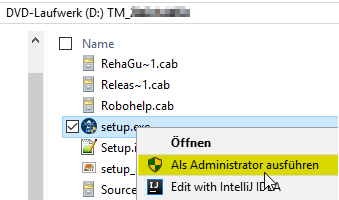
Achten Sie bitte unbedingt darauf, dass Sie das CGM TURBOMED-Updateimmermit Administratorrechten starten, da diese Rechte zwingend benötigt werden! Um das Update mit Administratorrechten zu starten, klicken Sie mit einem rechten Mausklick auf die [setup.exe] und klicken dann auf [Als Administrator ausführen].
Auch der erste Start von CGM TURBOMEDnach dem Update muss mit Administratorrechten durchgeführt werden.
Hat Ihr Hardware-Betreuer für Sie eine andere individuelle Update-Routine eingerichtet, so gehen Sie anhand der dafür erstellten Anleitung vor.
☐ Es muss mindestens die CGM TURBOMED-Version 17.1.1 (2017) installiert sein.
☐ Starten Sie die Updateinstallation nicht während oder kurz vor der Sprechstunde.
☐ Führen Sie eine Datensicherung oder Datenspiegelung durch und prüfen Sie diese.
☐ Führen Sie das CGM TURBOMED Checkup-Tool aus. Die aktuellste Version finden Sie auf unserer Service-Homepage unter service.turbomed.de im Reiter [Dokumentation/ Tipps & Hilfen] oder direkt auf der Update-DVD im Ordner [Extras/ Checkup-Tool].
☐ Beenden Sie CGM TURBOMED an allen Stationen.
☐ Beenden Sie Microsoft Word und andere Programme an allen Stationen.
☐ Starten Sie den Server und die jeweiligen Stationen vor deren Installation neu, um sicherzugehen, dass keine Prozesse den Installationsprozess behindern.
☐ Stellen Sie sicher, dass Sie als Administrator angemeldet sind.
☐ Deaktivieren Sie vorhandene Virenscanner vorübergehend an allen Stationen.
Nur bei Verwendung des Onlineupdates:
☐ Laden Sie das CGM TURBOMED-Update von unserer Service-Homepage service.turbomed.de oder über unser modernes Update-Management-Tool [CGM SMART UPDATE] herunter. Weitere Informationen zum CGM SMART UPDATE finden Sie auf unserer Service-Homepage unter service.turbomed.de im Bereich [Dokumentation/ Tipps & Hilfen] oder direkt in der CGM TURBOMED Gebrauchsanweisung [F1] im Kapitel [CGM SMART UPDATE].
☐ Führen Sie die Installationsdatei unter Administratorrechten aus (siehe [WICHTIG] auf der vorherigen Seite).
☐ Folgen Sie den Hinweisen, die Ihnen während des Installationsvorgangs angezeigt werden. Bestätigen Sie alle Updatedialoge mit den Buttons [Ja], [Weiter] oder [Installieren] soweit angezeigt und schließen Sie die Installation mit [Fertigstellen] ab.
Nur bei Verwendung der Update-DVD:
☐ Legen Sie die Update-DVD in das DVD-Laufwerk ein.
☐ Um einen sicheren Installationsprozess zu gewährleisten, empfehlen wir die Installation nicht direkt von der DVD, sondern von der Festplatte aus durchzuführen. Kopieren Sie dazu die Update-DVD mit dem mitgelieferten Tool [CopyDVD] auf Ihre Festplatte. Dieses finden Sie im Ordner [CopyDVD] direkt auf der Update-DVD. Der Aufruf des Tools [CopyDVD] erfolgt über das [Windows-Startmenü/ CopyDVD/ CopyDVD starten]. Der lokale Standard-Ablagepfad der Daten wird im Tool [CopyDVD] angezeigt. Rufen Sie anschließend die [setup.exe] mit Administratorrechten von der Festplatte aus auf (s. [WICHTIG] auf der vorherigen Seite).
☐ Folgen Sie den Hinweisen, die Ihnen während des Installationsvorgangs angezeigt werden. Bestätigen Sie alle Updatedialoge mit den Buttons [Installieren], [Ja] oder [Weiter] soweit angezeigt und schließen Sie die Installation mit [Fertigstellen] ab.
Für alle Installationsarten:
| ☐ Die Setup-Routine startet mit der Prüfung der zusätzlichen Laufzeitkomponenten und zeigt Ihnen ggf. bei unzureichendem oder nicht aktuellem Stand ein Fenster mit weiteren, zum Betrieb von CGM TURBOMED nötigen Komponenten(updates) an. Dieses Fenster bestätigen Sie bitte einfach mit dem Button [Installieren] und warten das Ende dieser Installationen ab. |

|
| ☐ Fortgeführt wird das Update mit dem[CGM TURBOMED Setup-Check]. Klicken Sie, nachdem Sie die Informationen gelesen haben und die Installationsvoraussetzungen erfüllt sind, auf den Button [Ja]. Sind die Installations-voraussetzungen nicht erfüllt, wählen Sie den Button [Nein] und der Installationsvorgang wird abgebrochen. |

|
| ☐ Im darauffolgenden Fenster werden Ihnen die [Wichtige Hinweise zum CGM TURBOMED-Update] angezeigt. Nachdem Sie die Hinweise gelesen haben, bestätigen Sie diese bitte mit dem Button [Weiter]. |

|
| ☐ Um sicherzustellen, dass die korrekte Installation von CGM TURBOMED aktualisiert wird, erlaubt das Update im nächsten Fenster das Ändern des Installationsverzeichnisses. Im Regelfall sollte dieses jedoch bereits korrekt sein, so dass Sie die Pfadangabe mit einem Klick auf den Button [Weiter] bestätigen können. |

|
|
☐ Im nächsten Schritt haben Sie die Möglichkeit zwischen ☒ [Programm aktualisieren], ☐ [Programm ändern] oder ☐ [Programm reparieren] zu wählen. Die Option [Programm aktualisieren] wird hier standardmäßig vorgeschlagen. Bitte bestätigen Sie diese Einstellung mit dem Klick auf den Button [Weiter]. |

|
| ☐ Anschließend wird Ihnen die [Lizenzvereinbarung] angezeigt. Haben Sie diese gelesen und sind damit einverstanden, bestätigen Sie dies bitte durch Betätigen des Buttons [Weiter]. |

|
| ☐ Sind Sie nun bereit das Praxisprogramm zu aktualisieren, wählen Sie bitte auf dem sich daraufhin öffnenden Dialog [Bereit das Programm zu aktualisieren] den Button [Installieren]. |

|
| ☐ Das ipC3®-Update startet als Erstes. Anschließend beginnt die CGM TURBOMED-Installation eigen-ständig und läuft selbständig bis zur vollständigen Aktualisierung aller notwendigen Programmteile durch. Kommt es in seltenen Fällen zu Zugriffs-problemen, wird eine der folgenden Meldungen [Fehler beim Überschreiben] angezeigt. In nahezu allen Fällen können Sie jedoch durch Betätigung des Buttons [Wiederholen] das Überschreiben erfolgreich durchführen. |

|
| ☐ Am Ende der erfolgreichen Updateinstallation wird Ihnen ein Hinweisfenster angezeigt, auf dem Sie darauf hingewiesen werden, dass der erste Start von CGM TURBOMED nach dem Update als Administrator erfolgen muss. Haben Sie den Hinweis gelesen, bestätigen Sie dies, indem Sie ein Häkchen in das Kästchen setzen. Erst dann wird der Button [Fertig stellen] aktiv und Sie können das Fenster über diesen Button schließen. |

|
 WICHTIG:
WICHTIG:

-
Der erste Start von CGM TURBOMEDnach dem Update muss mit Administratorrechten durchgeführt werden (s. Kapitel [CGM TURBOMED Punkt für Punkt Update-Checkliste] hier unter [WICHTIG].
Erster Start von CGM TURBOMED nach der Installation des Updates:
☐ Starten Sie nach erfolgreichem Installieren des Updates Ihr CGM TURBOMED manuell als Administrator. Wie Sie CGM TURBOMED mit Administratorrechten starten, lesen Sie am Anfang dieses Kapitels [CGM TURBOMED Punkt für Punkt Update-Checkliste] unter [WICHTIG].

☐ Bitte lassen Sie das Programm alle ggf. notwendigen Datenbankkonvertierungen durchführen, indem Sie die in diesem Fall erscheinende Abfrage mit dem Button [Ja] bestätigen.
 WICHTIG:
WICHTIG:

-
Erst nach dem Abschluss aller notwendigen Datenbankkonvertierungen ist der Updateprozess vollständig abgeschlossen!
☐ Starten Sie auch den Server nach der Installation des Updates und einem ersten Start von
CGM TURBOMED mit Administratorrechten neu.
☐ Beim [NetSetup*] muss der erste Start an den Clients ebenfalls als Administrator erfolgen.
☐ Direkt nach dem Update empfehlen wir einen Neustart des Servers und aller Arbeitsplätze, um alle Üblichen Prozesse und Dienste wieder zu starten.
Bei Fragen, Anregungen oder Schwierigkeiten steht Ihnen unsere Hotline selbstverständlich telefonisch unter der Nummer +49 (0) 261 8000-2345 zur Verfügung. Die Servicezeiten finden Sie auf der folgenden Seite.
*Das [NetSetup] ist ein Installationsverzeichnis, mit dem über das Netzwerk Installationen von CGM TURBOMED zur Verfügung gestellt werden. Für CGM TURBOMED bedeutet das, dass die Installation des Updates am Server über die Setup.exe manuell angestoßen werden muss. Die Arbeitsstationen beziehen Ihre Updateinhalte nach finaler Installation automatisch vom Praxisserver.
7 Das Hilfe-System von CGM TURBOMED
7.1 Hinweise zur Nomenklatur in diesem Dokument
Um einzelne Steuer- oder Anzeigeelemente sowie Eingabetexte in diesem Dokument so zu kennzeichnen, dass sie sowohl bei der Anzeige auf Ihrem Monitor als auch bei einem Schwarz-Weiß-Ausdruck gut zu identifizieren sind, wird auf eine eindeutige Formatierung des erklärenden Textes zurückgegriffen, die folgenden Formatierungsregeln unterliegt:
-
[alle Steuer- oder Anzeigeelemente sowie Eingabetexte, Pfadangaben, Aufrufpfade, Hyperlinks und andere Verlinkungen in eckigen Klammern]
-
[Pfadangaben in einer Dateistruktur, sowie Aufrufpfade innerhalb des Programms in blau und in eckigen Klammern]
7.2 CGM TURBOMED Gebrauchsanweisung [F1]
Bei Fragen zur Bedienung von CGM TURBOMED steht Ihnen direkt im Programm eine umfangreiche Gebrauchsanweisung zur Verfügung, die Sie an jeder beliebigen Programmstelle durch Betätigen der Taste [F1] aufrufen können. Diese öffnet sich in demjenigen Kapitel, das dem von Ihnen vor dem Betätigen der Taste [F1] verwendeten CGM TURBOMED-Modul entspricht. Über diesen kontextsensitiven Aufruf der Gebrauchsanweisung hinaus, steht Ihnen selbstverständlich auch eine Suchfunktion zur Verfügung, die Ihnen das Auffinden weiterer Kapitel erleichtert.
7.3 CGM TURBOMED Anwender-Hotline
WIR SIND FÜR SIE DA!
Hotline & Servicezeiten
Telefon: +49 (0) 261 8000‐2345*
Fax: +49 (0) 261 8000‐3345
E-Mail: hotline.turbomed@cgm.com
oder im Internet unter www.cgm.com/turbomed
* Unsere Hotline-Zeiten: Montag bis Freitag von 08:00 bis 19:00 Uhr außer an bundeseinheitlichen Feiertagen.





